嗨,各位木友們好呀,我是小木。
最近沒咋更新,主要忙著寫書,因為馬上就到截稿日了…救救孩子…
可是偏偏就在這種緊要關頭,PPT還給我出現各種讓人絕望的bug…
比如我最近碰到的,頁面上的滾輪滑條消失了,並且死活調不出來…
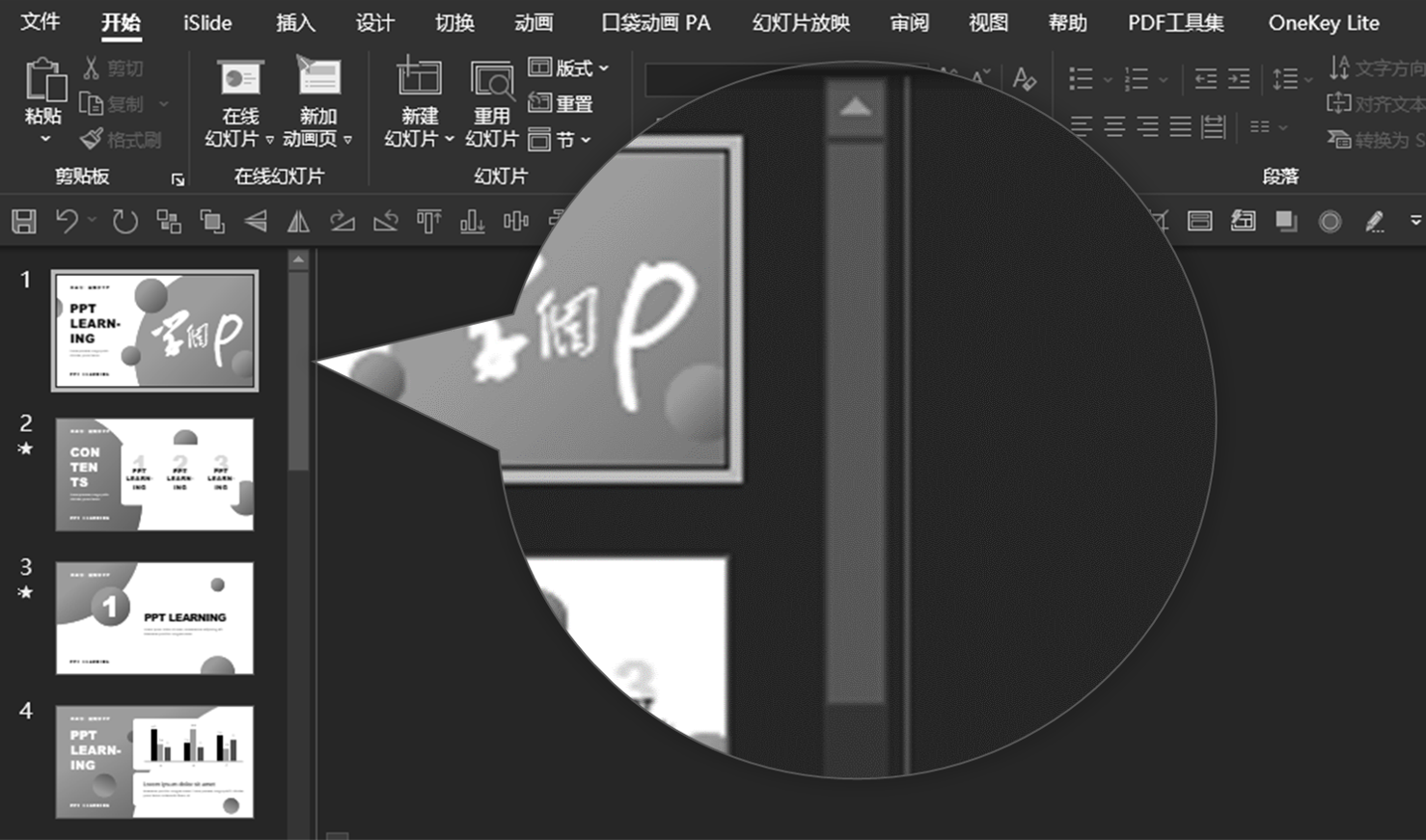
▲正常界面是有滾輪橫條的

▲我的界面啥也沒有…
再後來參考線也消失了,同樣死活調不出來…
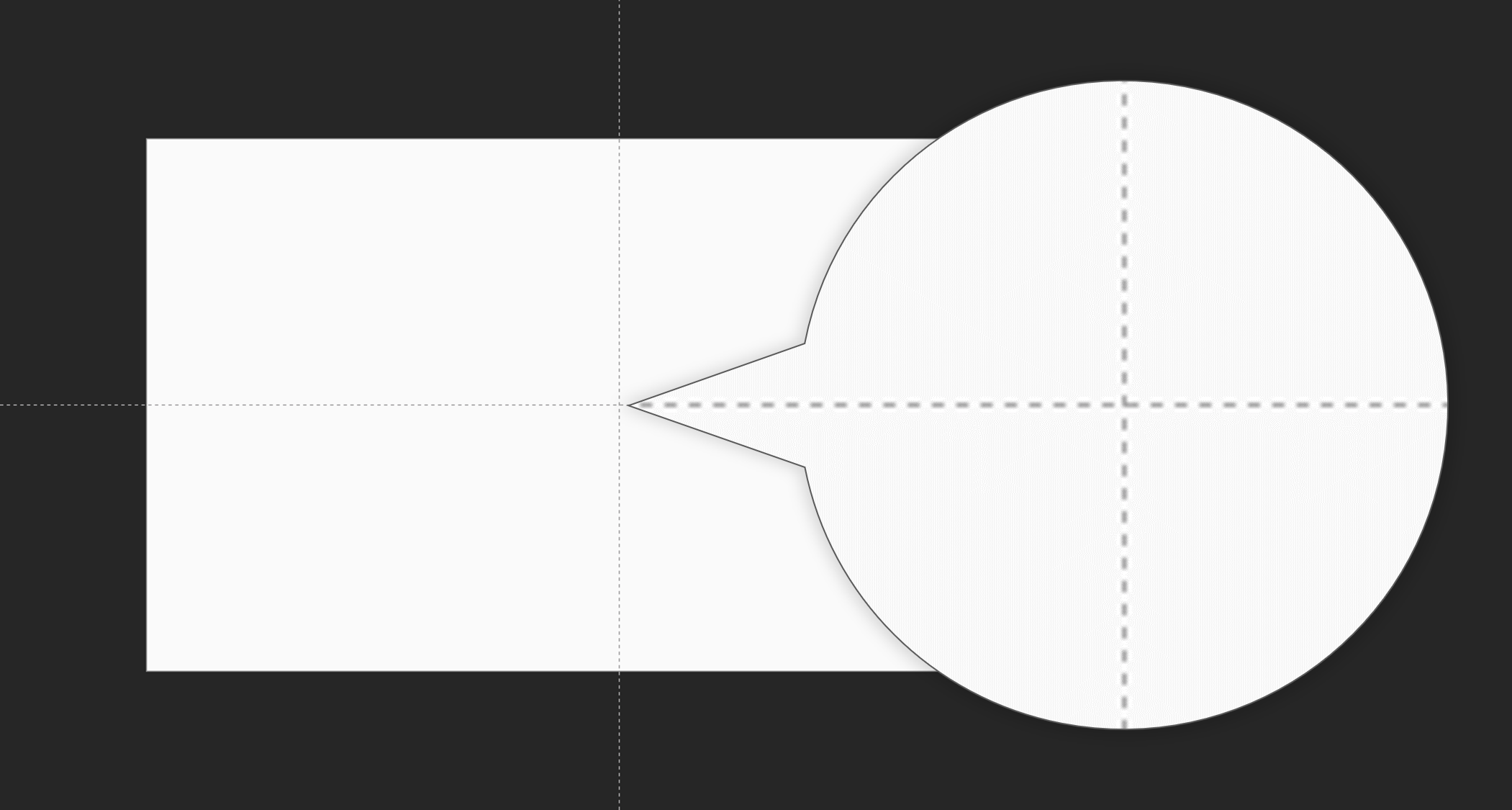
▲打開參考線以後正常的界面
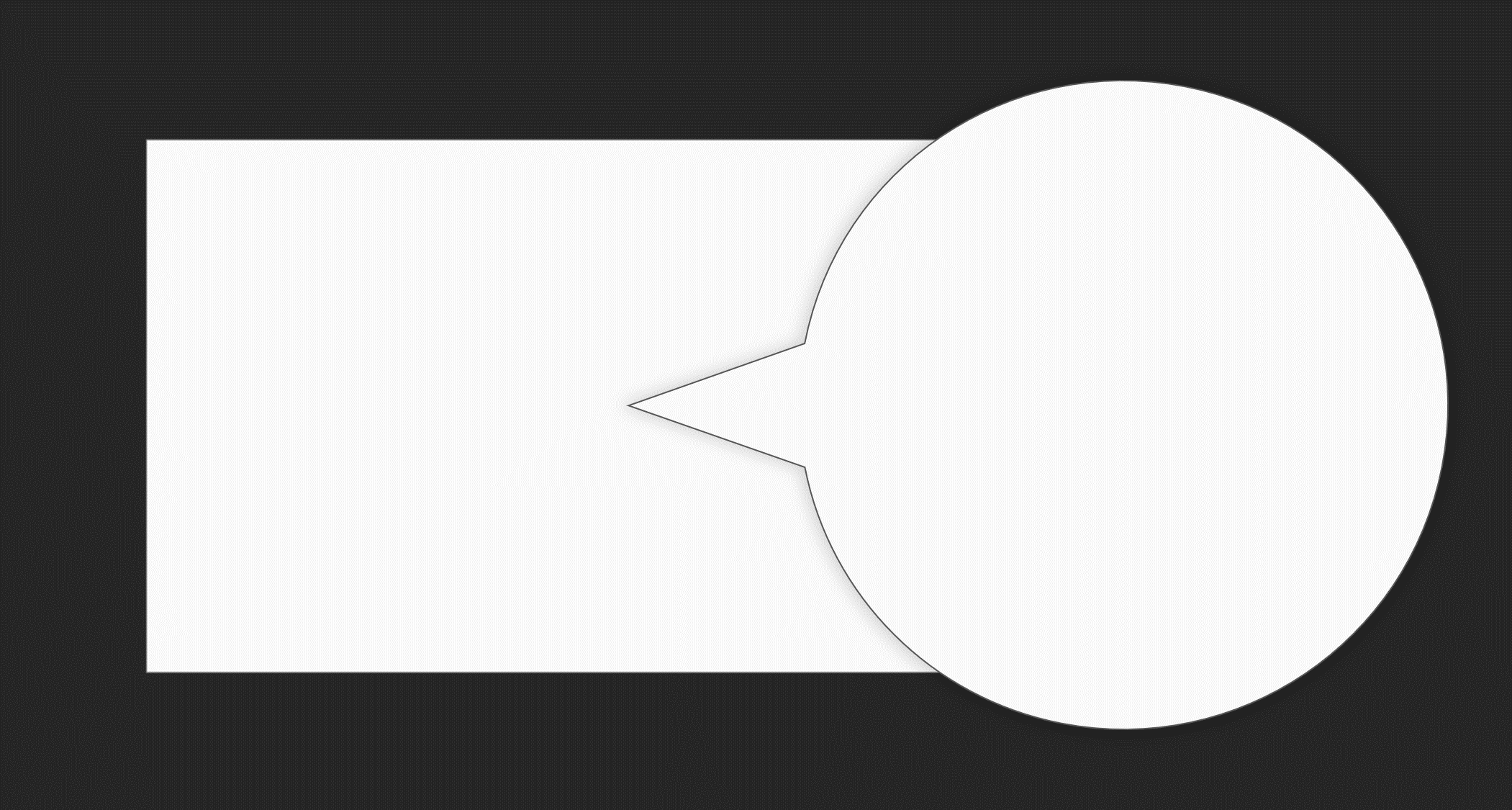
▲而我的界面顯示不出參考線…
我尋思按這趨勢下去,以後打開PPT是不是整個界面就只剩下個鼠標箭頭了?
基於這種恐慌情緒,我連夜百度了一下【滾輪消失之謎】之類的關鍵詞,結果一無所獲…
連百度也搜不到的問題,那就得用非常規的方法了…比如手動隨便到處瞎雞兒亂點…
一番鼓搗過後,沒想到還真讓我找到了解決方法!
1)滾輪消失之謎
點擊【文件】-【賬戶】-隨便換個【office主題】,再換回來,接著重新回到正常界面,夜不歸宿的滾輪就滾回來了…
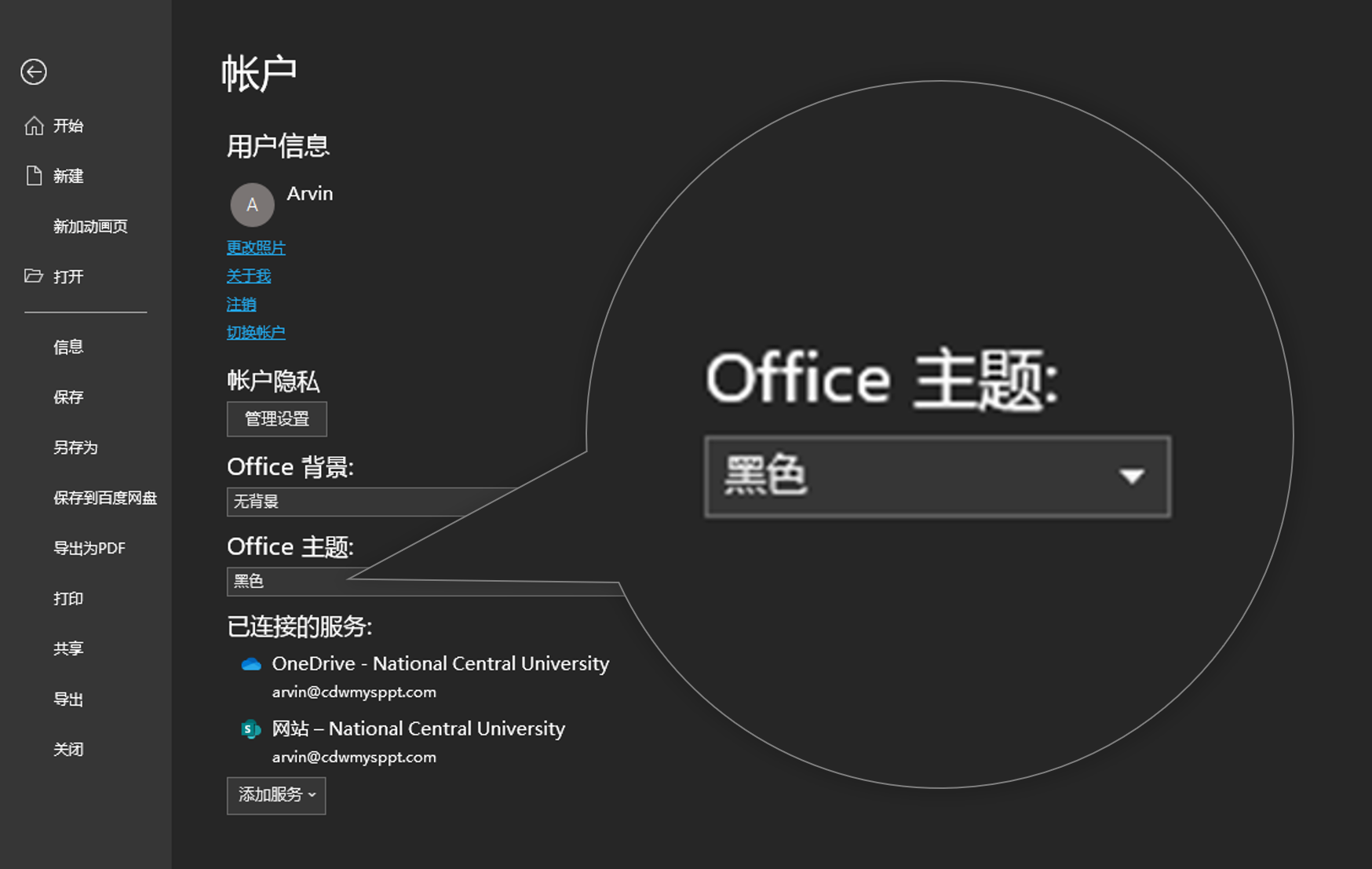
2)離奇的參考線
至於離奇消失的參考線,其實它並不是真的不見了,只是躲起來了而已…
你只需要把鼠標移動到參考線原本應該出現的位置,當鼠標箭頭出現變化的時候,你再以迅雷不及掩耳盜鈴兒響叮噹之勢按一下鼠標左鍵,你會發現參考線這個渣男也回來了…
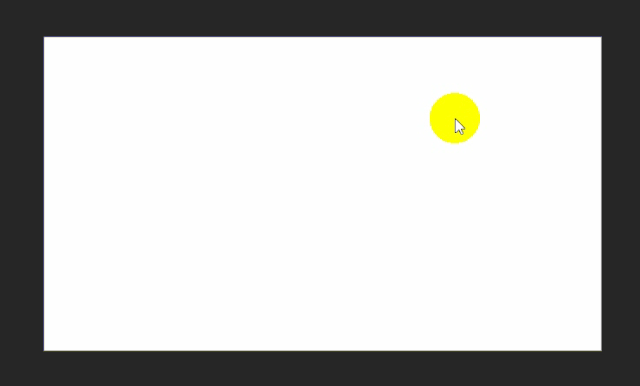
除了以上bug,我還碰到過【合併形狀】以及【編輯頂點】菜單變灰、【取色器】無法取色、按住【Ctrl】鍵也無法選中多個元素等等各種能讓人當場逝世的奇葩bug…

不過,有時候你以為你碰到了bug,其實也可能只是你對PPT認知不足的問題,如果是認知問題,那就一定有解決方法。
比如下面這些認知問題,你可能就碰到過,如果沒碰到過,以後也必定會碰到,就是這麼肯定:
- SVG文件無法拖入PPT中;
- 墨跡素材無法被填充;
- 形狀跟圖片相交,圖片變形了;
- 元素之間無法組合;
- 無法調節圓角矩形的圓角弧度;
- 三維旋轉中的透視菜單變灰;
- 調整圖片偏移量的菜單變灰;
- 將元素另存為圖片,圖片出現透明邊框;

SVG文件無法插入PPT中
在裝P界,最喜聞樂見的莫過於svg格式的素材文件,因為這種格式的素材可以任意放大縮小,還不會失真。
我們平常在網上下載圖標、插畫等素材的時候,就經常能見到這種矢量格式的素材。
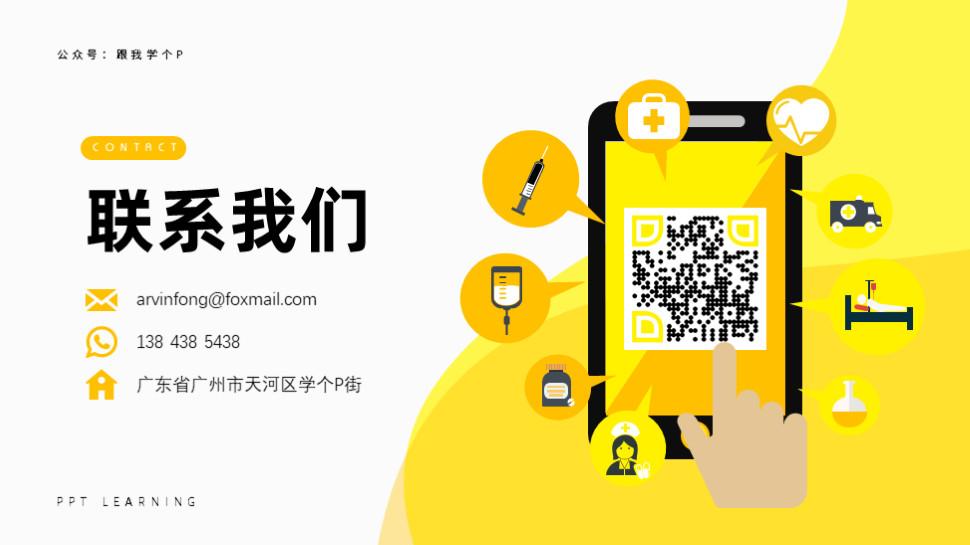
▲矢量圖標素材
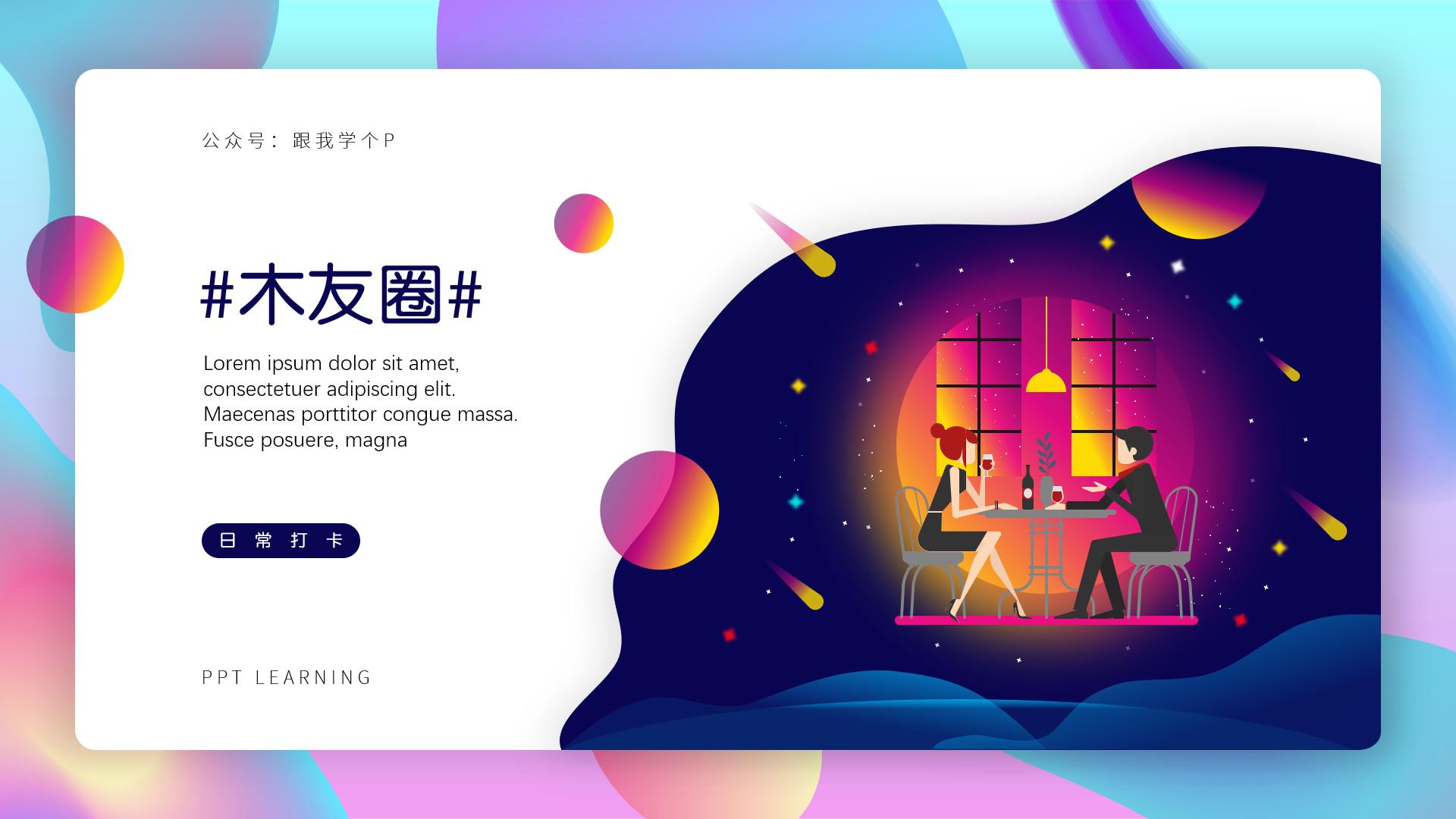
▲矢量插畫素材
很多教程都說這類svg格式的素材直接插入到PPT裡就能用,但很多人卻遇到了無法插入的問題…
其實目前只有office 2019跟365的版本才支持直接插入svg格式的素材,其他版本是無法直接插入的。
如果你用的office版本較低,那你就需要藉助Ai這款軟件來作為“跳板”了。
跳板是什麼意思?
很簡單,先在Ai中打開素材,選中並複制後再回到PPT的界面,直接粘貼到PPT裡即可,這裡Ai就只起到了個打開素材的作用。
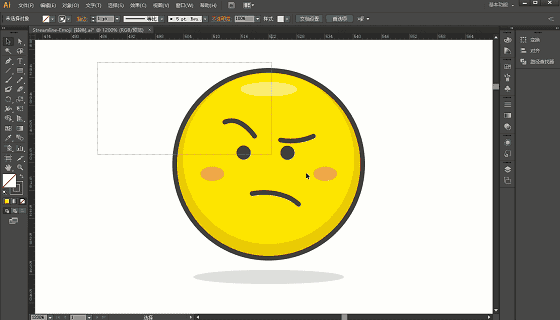
跟版本相關的PPT問題還有很多,比如:
- 圖片無法直接設置透明度(只有365才支持這個功能);
- 文字跟形狀不能進行布爾運算(2013才開始支持);
- 找不到取色器功能(同樣是2013才開始有);
所以,遇到問題以後先百度一下是不是自己的版本不支持這個功能,你才會發現“軟件用新不用舊”這句話真的是真理…

墨跡素材無法被填充
之前我曾教過大家“如何做出下面這種墨跡形狀的創意圖片效果”:
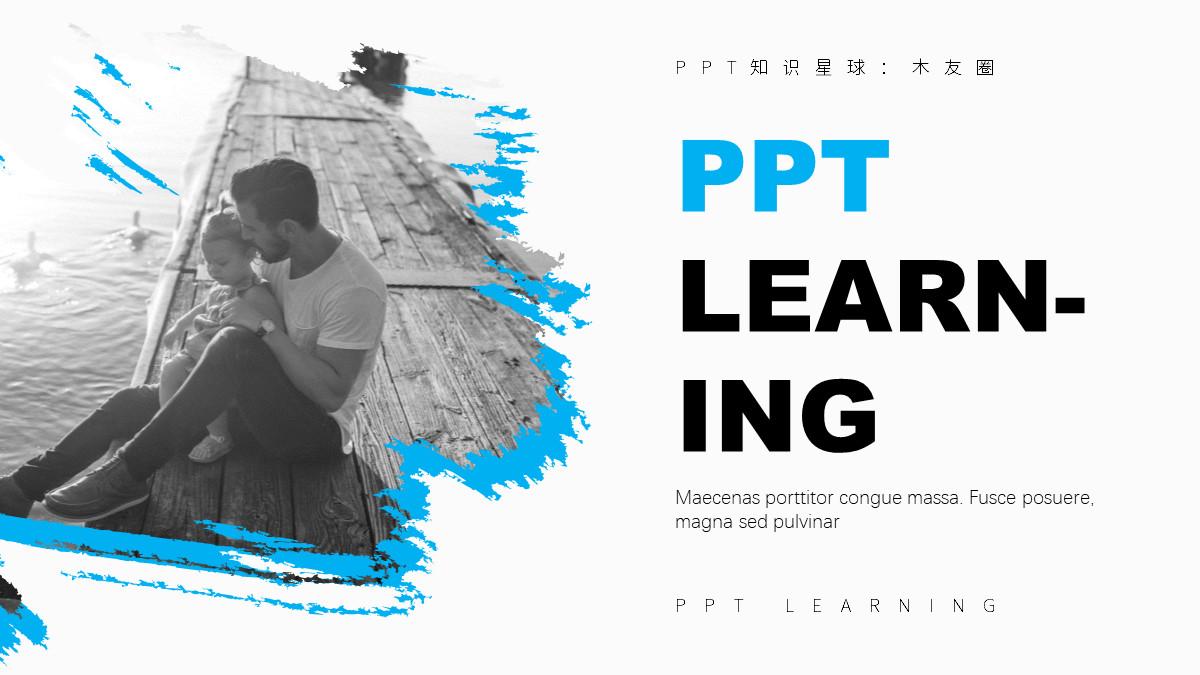
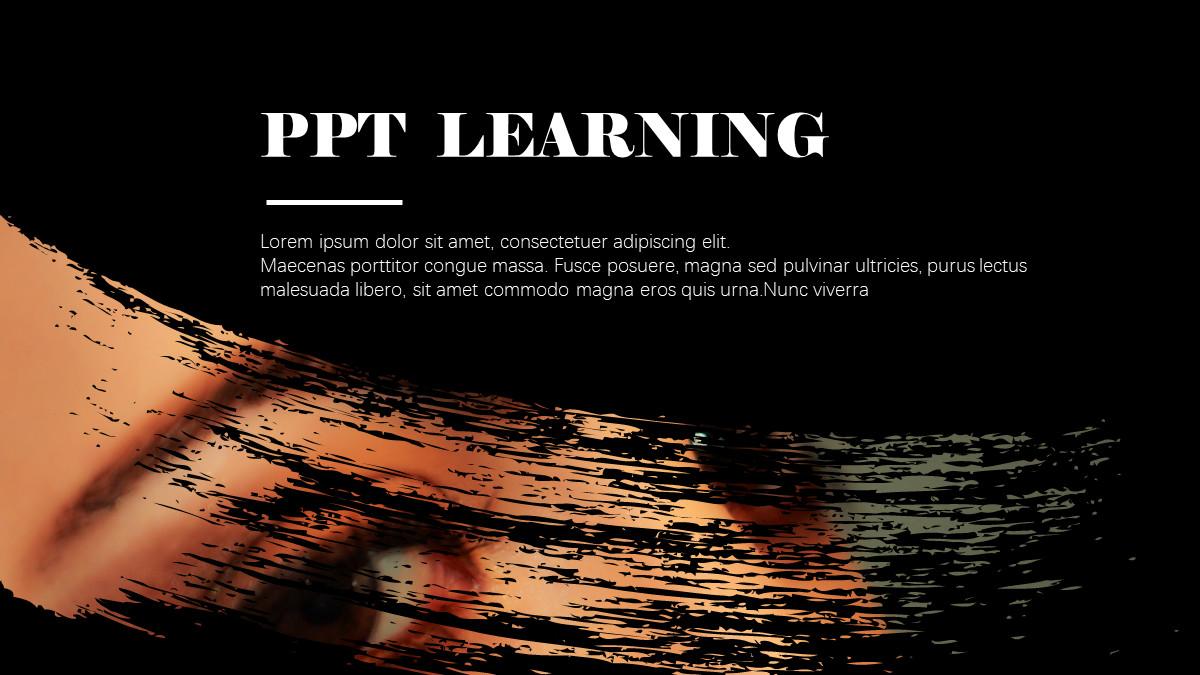
你只需要找到墨蹟的形狀素材,然後在PPT裡把圖片填充到墨跡形狀裡去即可:
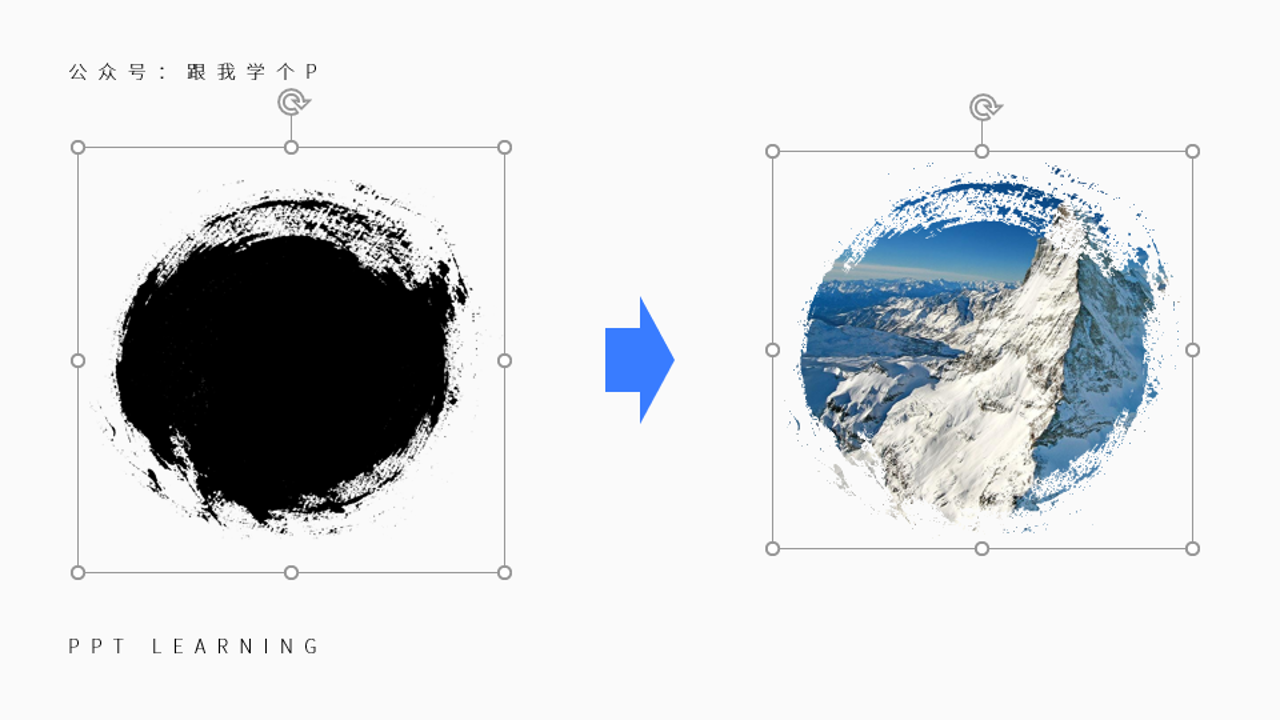
很多人聽完以後就興沖沖地跑去下載了一堆墨跡素材,結果填充完了以後卻發現得到的是下面這個玩意兒:
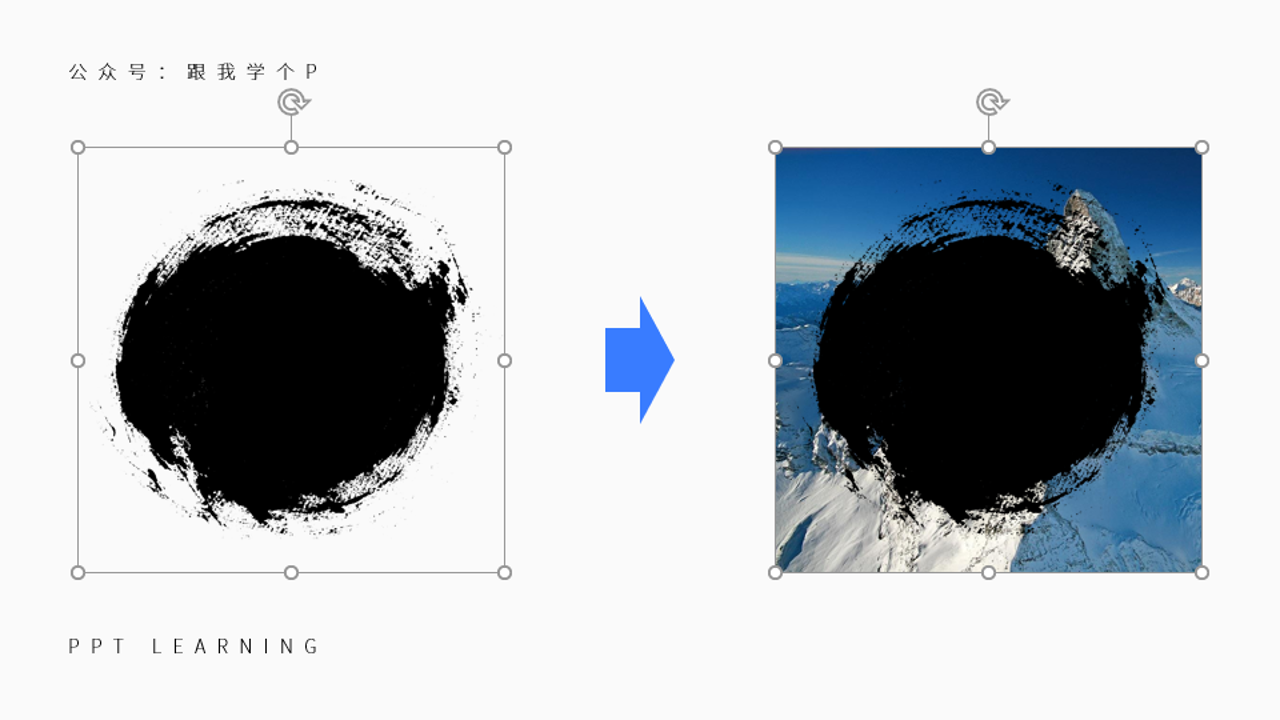
之所以會出現這個問題,主要是因為你沒分清楚PNG圖片跟PPT形狀的區別。
以下是科普時間:
在PPT中,能夠被正常填充的只有兩種東西,一種是形狀,一種是文字。
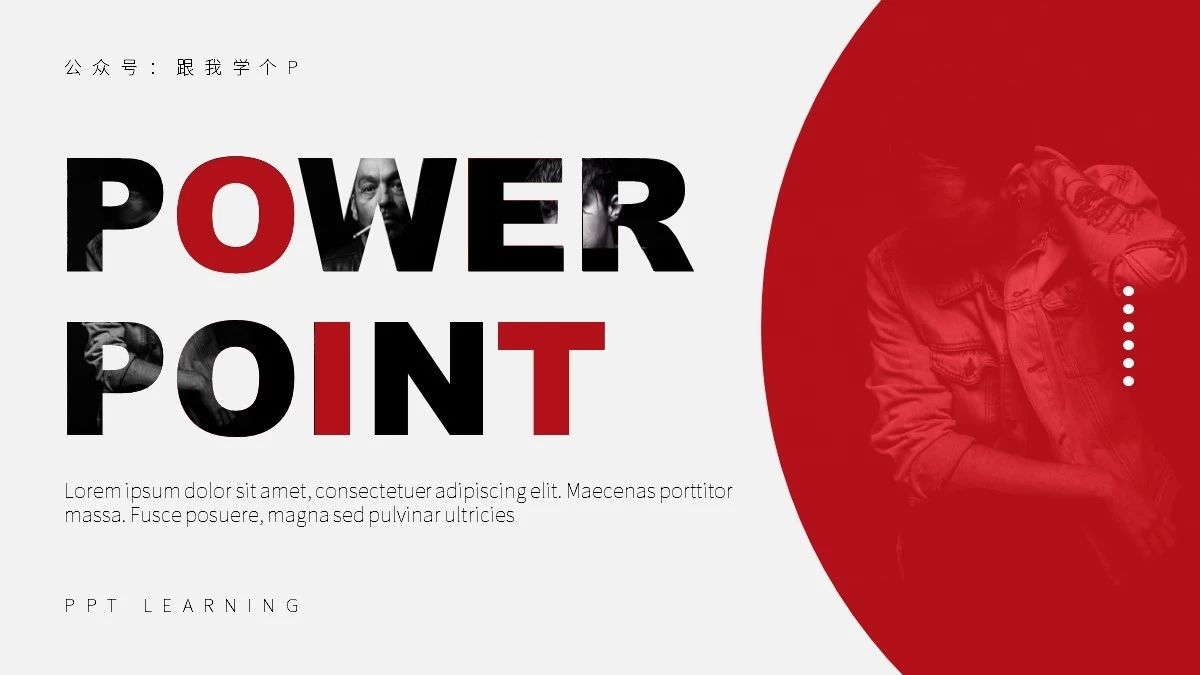
▲圖片填充到文字裡
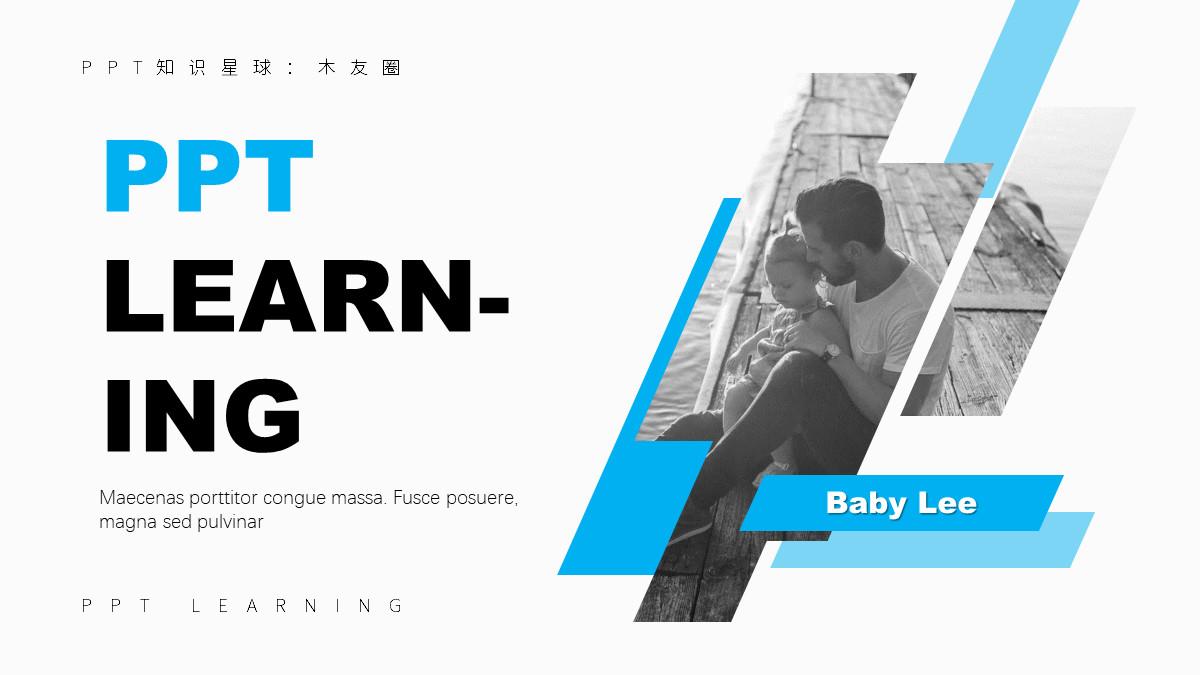
▲圖片填充到形狀裡
你隨便在網上下載的所謂“墨跡素材”,基本上都是PNG格式的“圖片”,而不是我強調的“PPT形狀”。
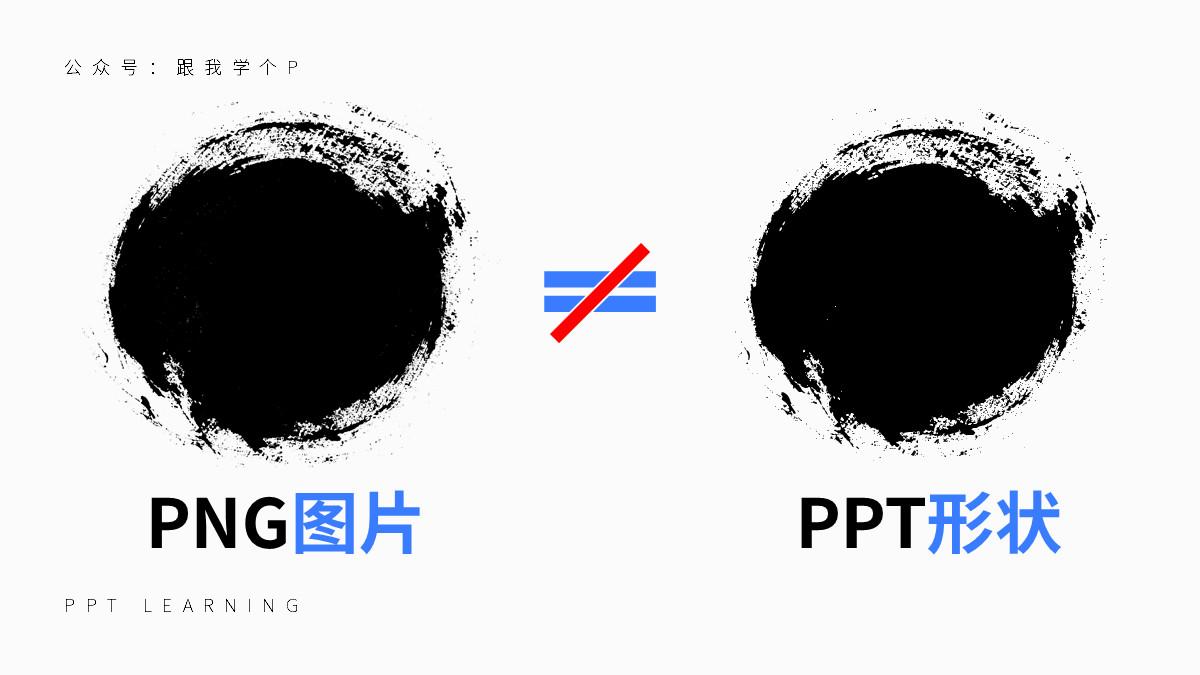
那麼,去哪才能下載到這類墨蹟的形狀素材?
在網上是很難找到這種PPT格式的素材的,你可以直接在公眾號“跟我學個P”裡回復關鍵詞【墨跡】下載。
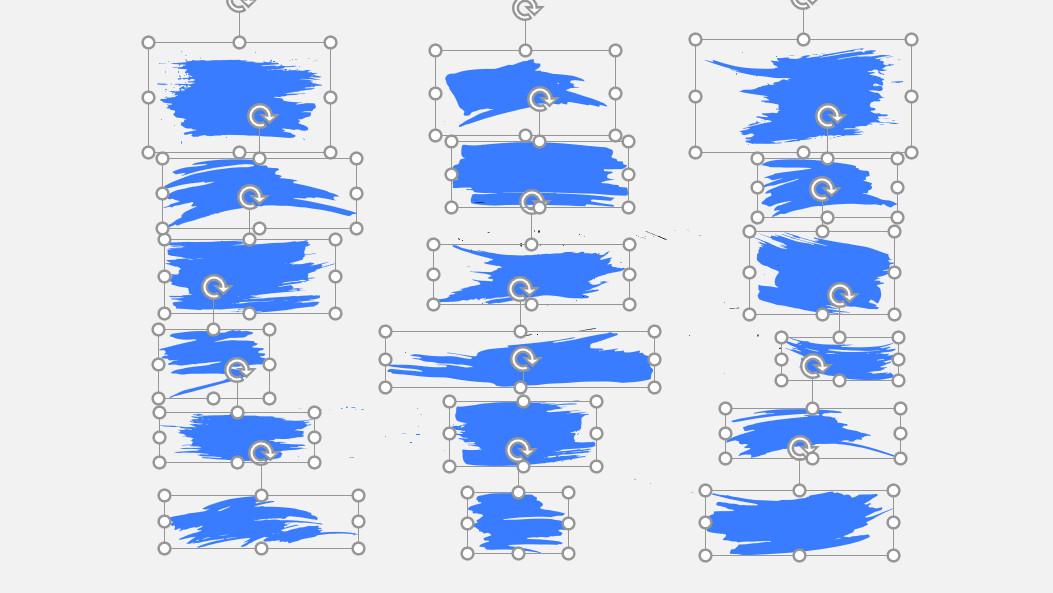

圖片跟形狀相交以後變形了
如果我們只想保留一張圖片裡的某個部分該怎麼做?

方法很簡單,隨便插入一個形狀,蓋到圖片上方,接著按住【Ctrl】鍵,先選中圖片再選中形狀(選中的順序不可變),再點擊【形狀格式】-【合併形狀】-【相交】,你就可以只保留形狀所覆蓋到的那部分圖片:
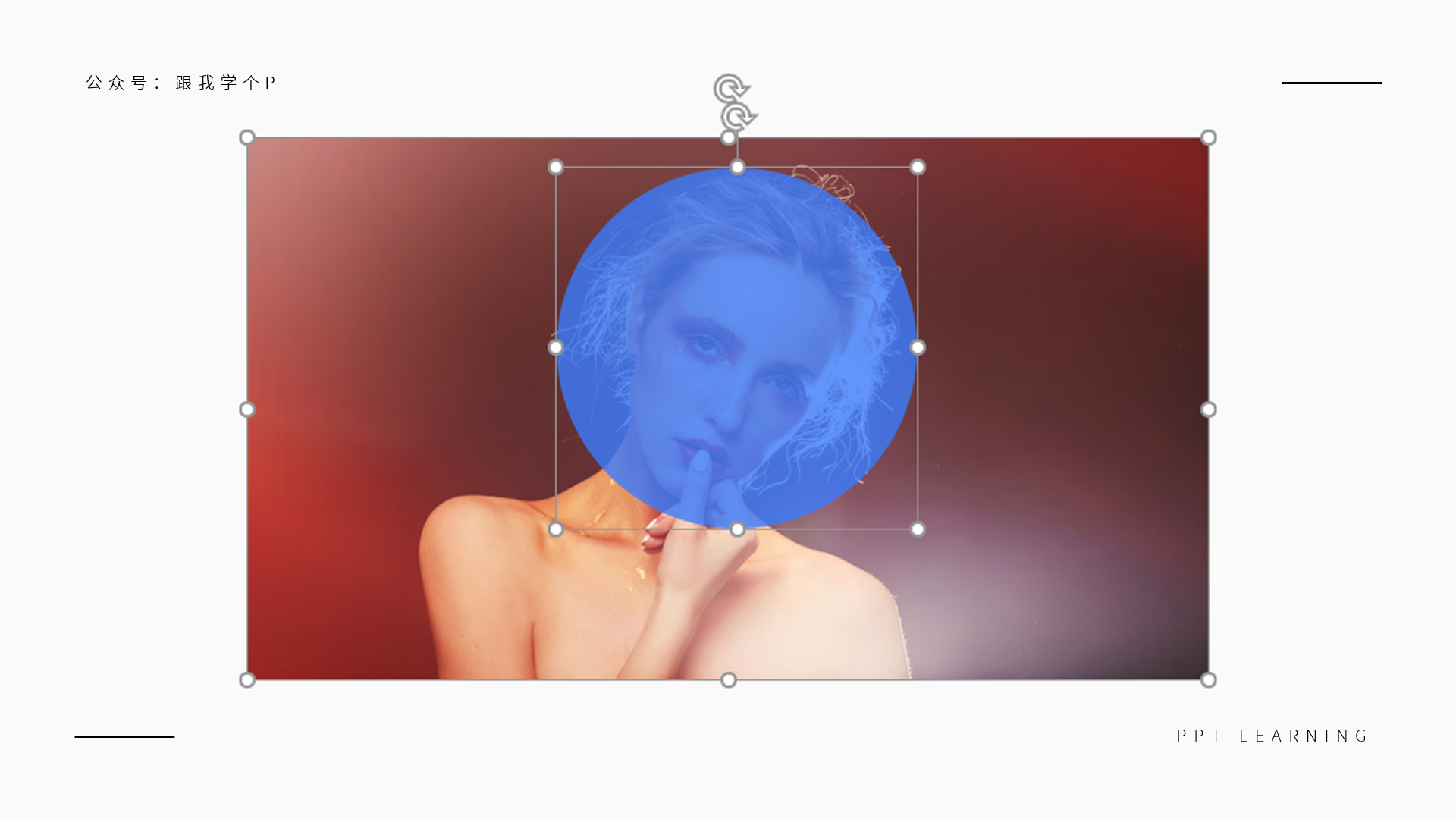
▼
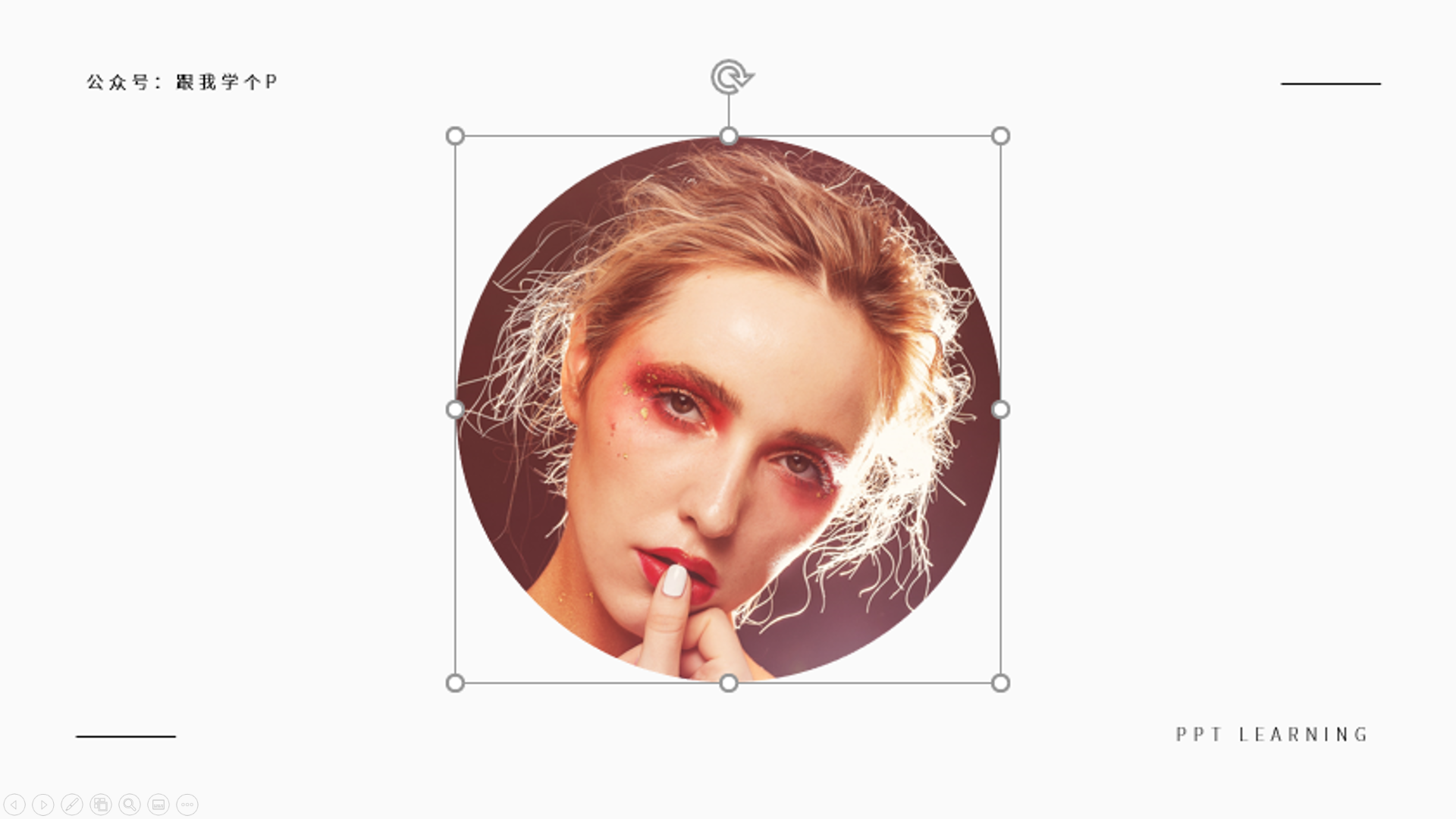
當然…以上演示的是正常情況下【相交】以後得到的效果…
但也有人【相交】以後得到的是下面這種圖片變形了的效果…
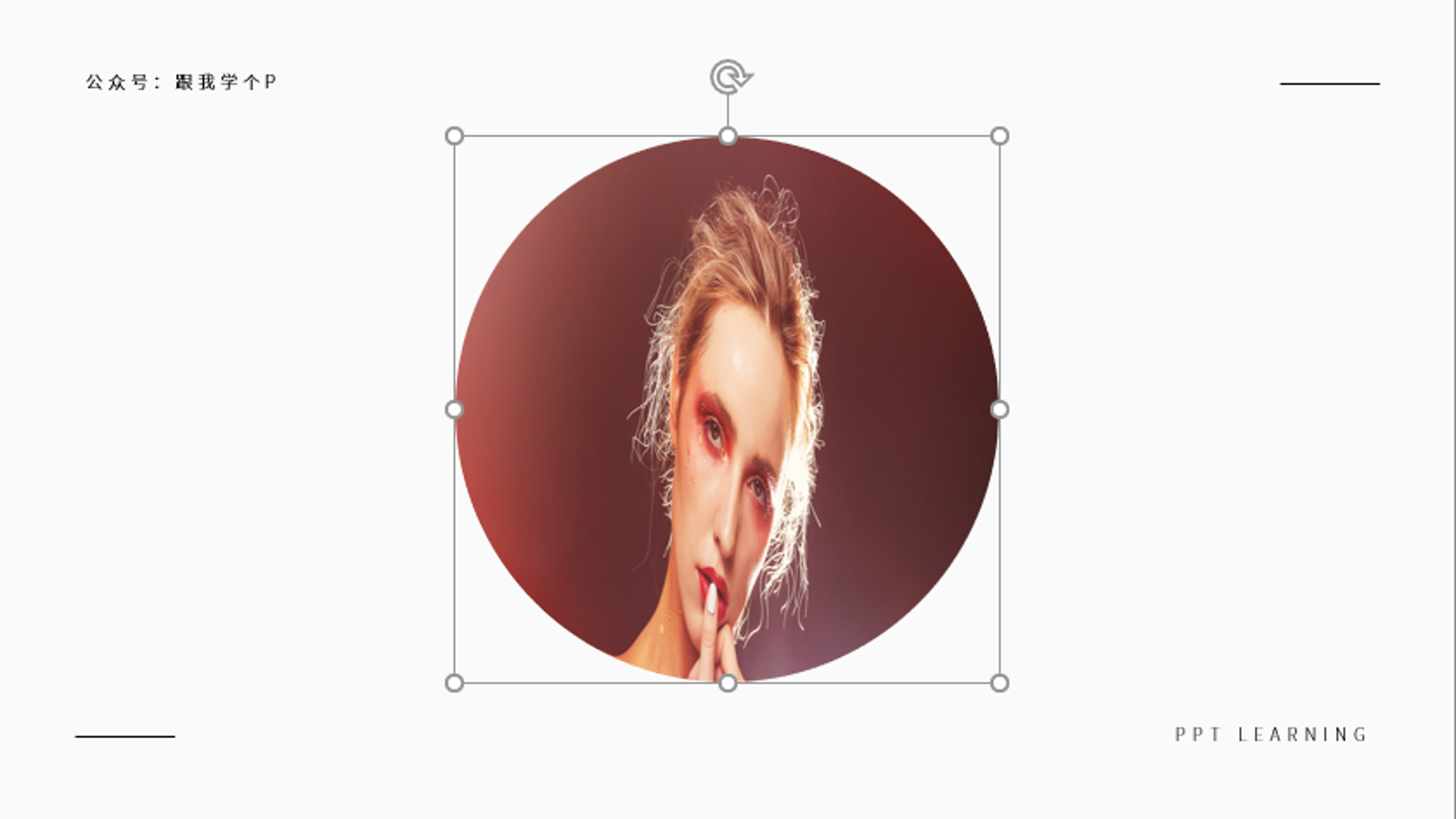
遇到這種情況別著急,要么你只是腎虛眼花了,吃點腎寶片就好了,要么就是你那張“圖片”其實根本不是圖片,而是形狀…
這句話啥意思?
首先,前面我們已經說過,圖片是可以填充到形狀裡的:
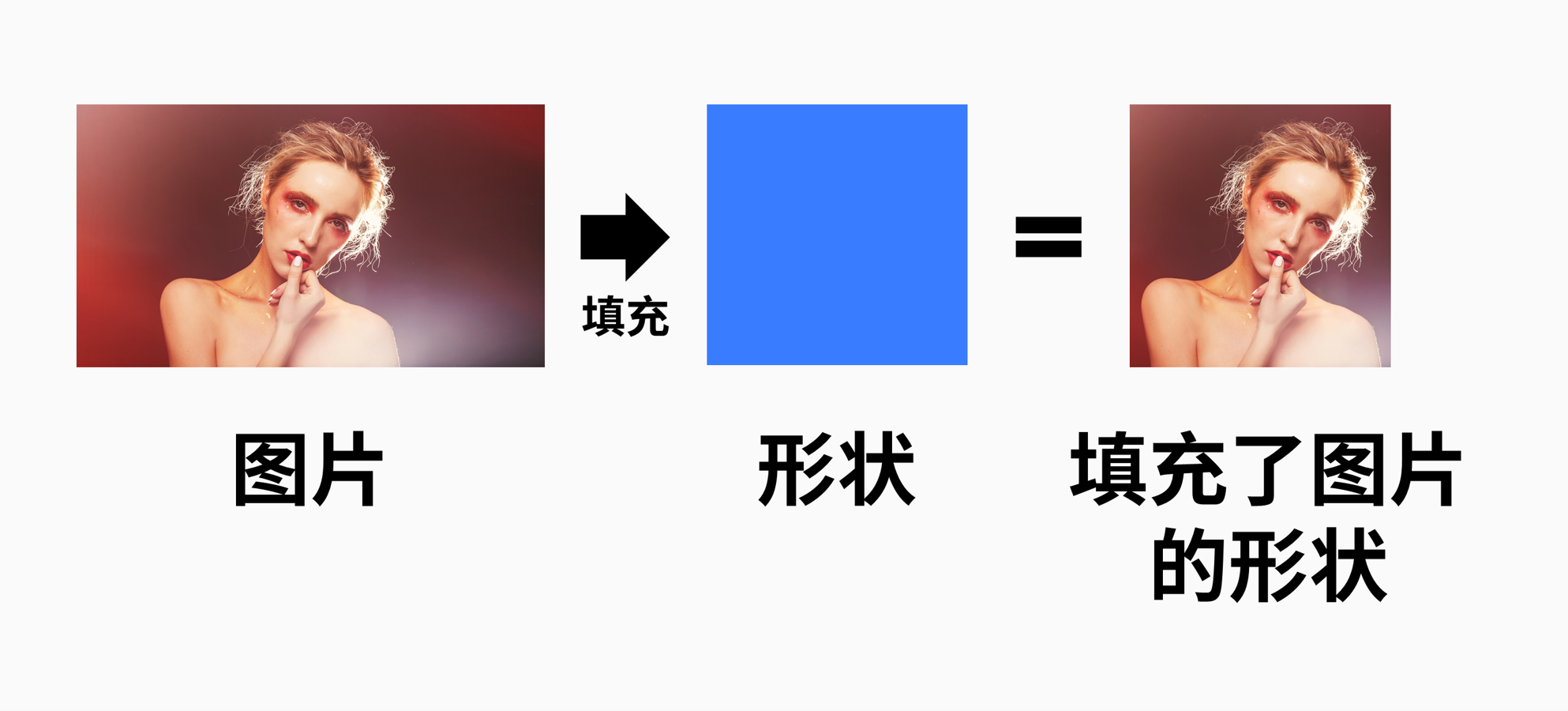
如果你用於【相交】的是一個填充了圖片的形狀,而不是真正的圖片,那就會出現【相交】以後變形的情況了…
這個問題也很好解決,選中你那張圖片,按【Ctrl+X】剪切,再點擊【開始】-【粘貼】-【粘貼為圖片】,此時形狀就被你轉化成了一張普通圖片了:
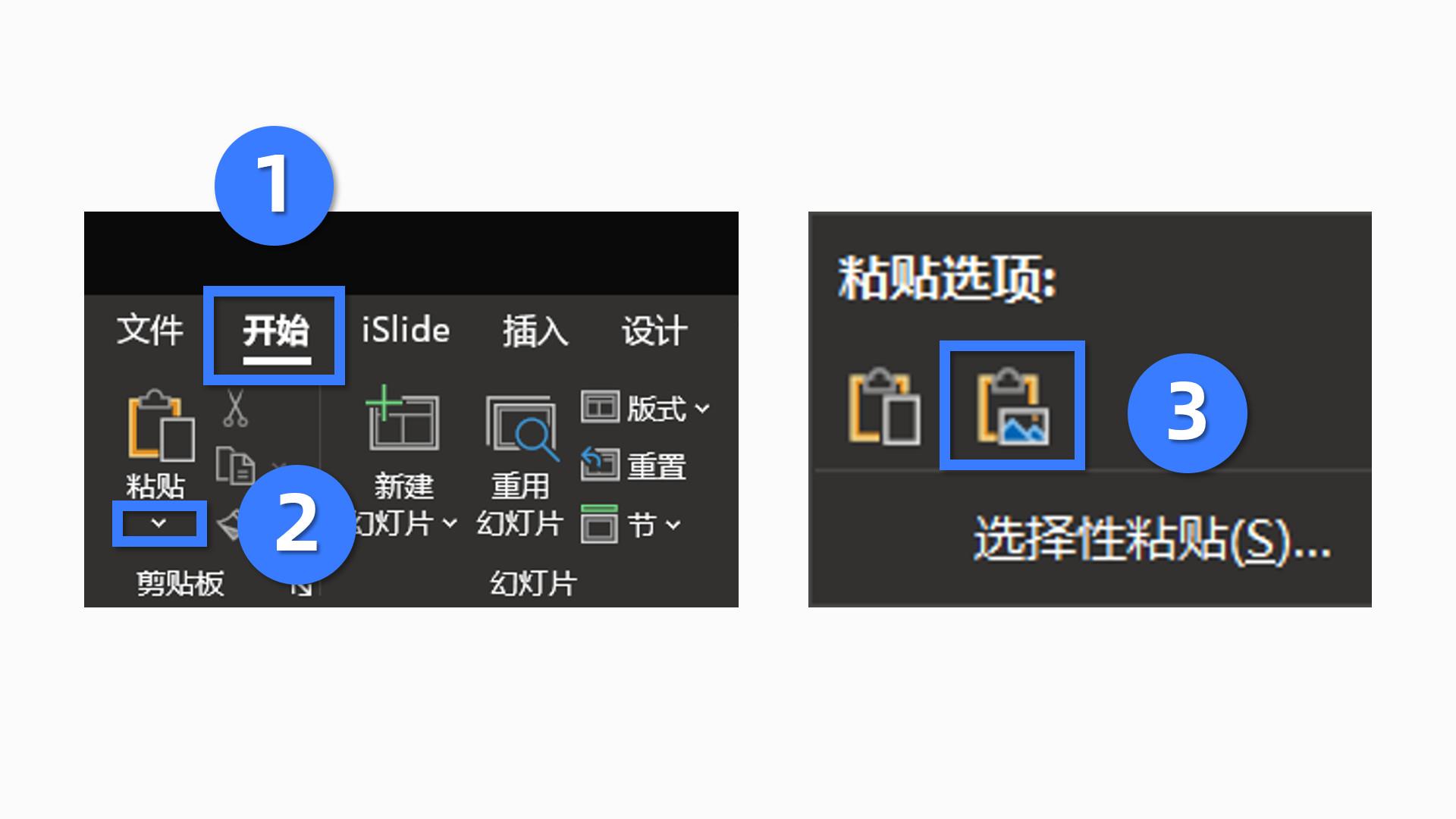
另外,很多人習慣從【iSlide】插件的【圖片庫】裡下載“圖片”:
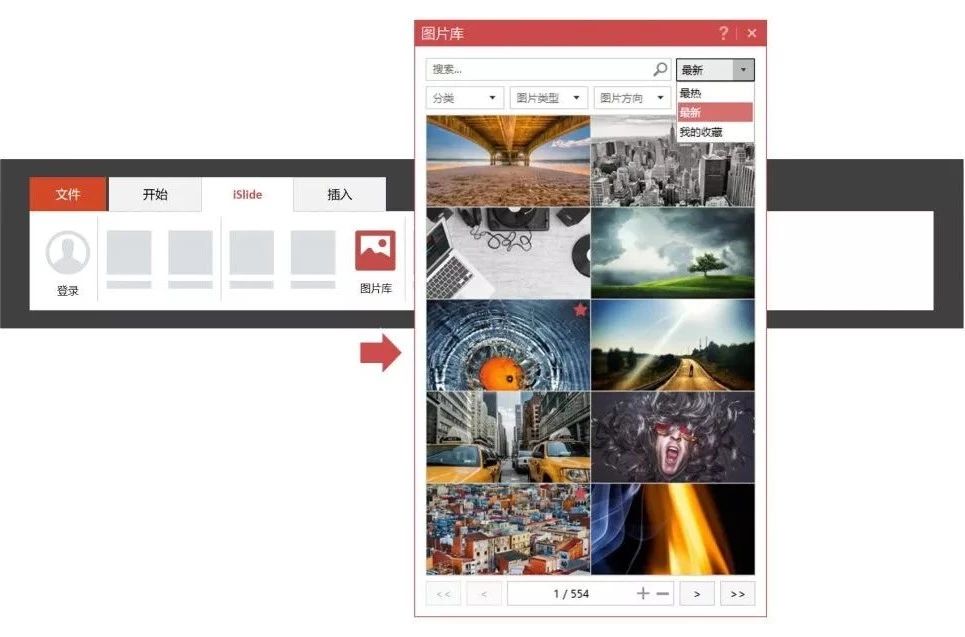
其實從這個插件上下載下來的都只是填充了圖片的形狀,不是真正的圖片。
如果你要用於【合併形狀】的話,那就要先把它們都粘貼為圖片才行。

調整圖片偏移量的菜單變灰
這個功能還是跟圖片填充有關,前面我們說過了圖片是可以被填充到形狀或文字裡的:
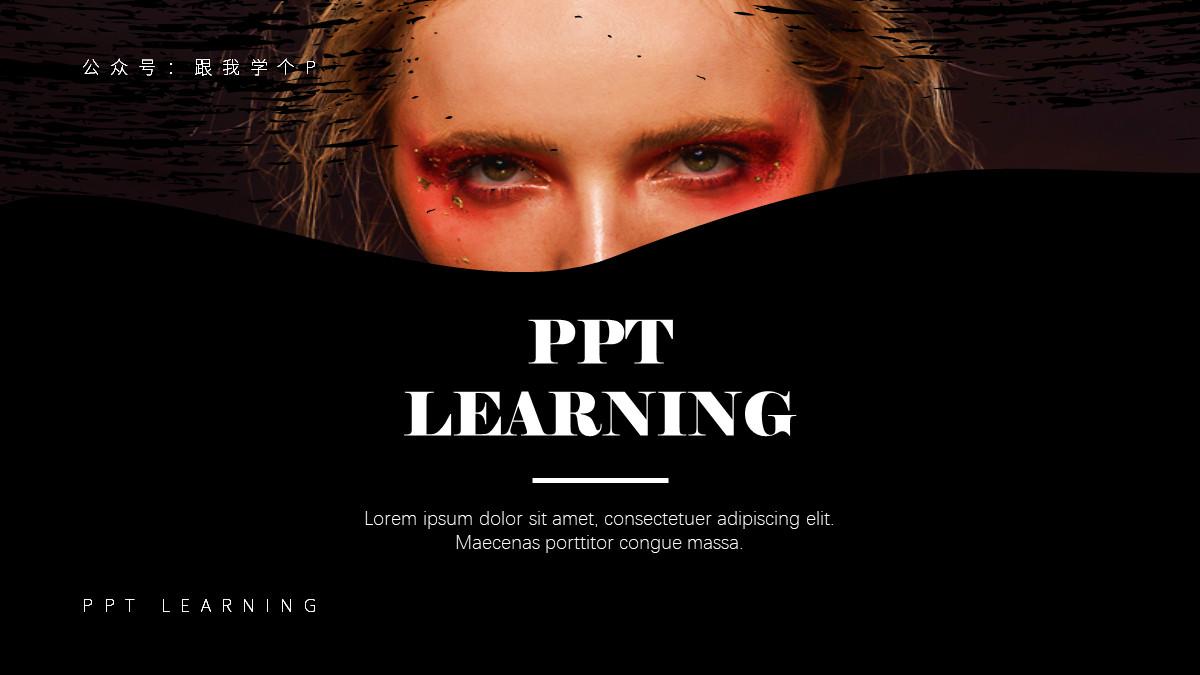
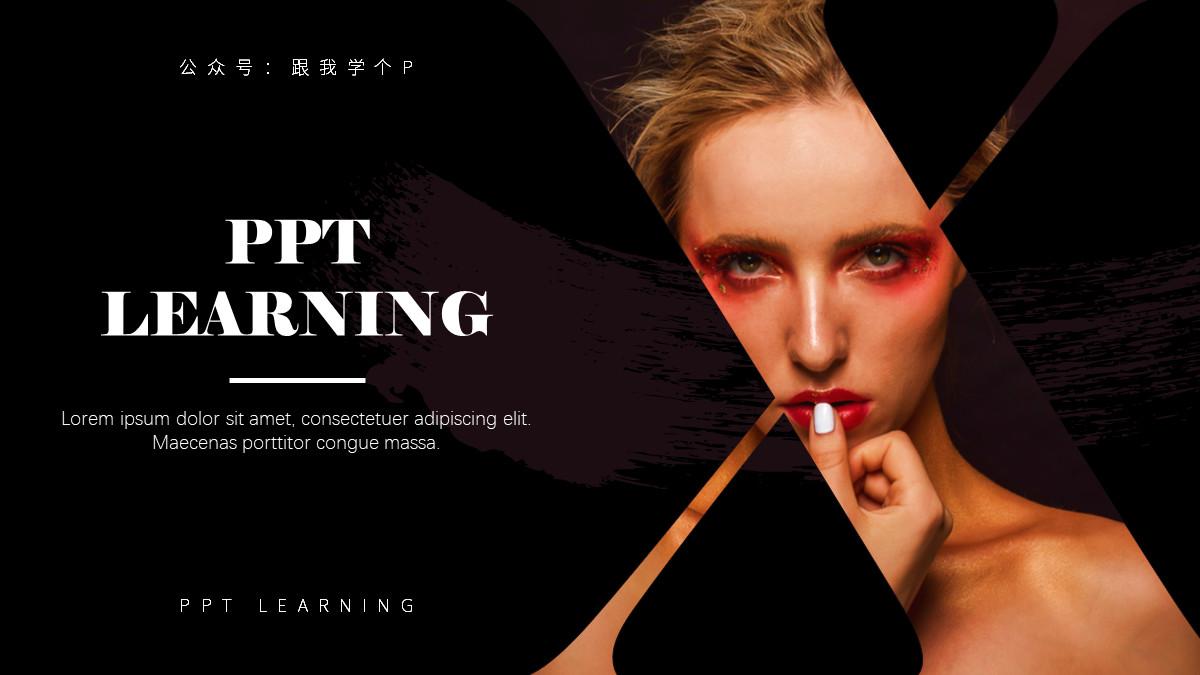
但是有時候你會發現圖片填充進去以後也會變形,如下圖所示:
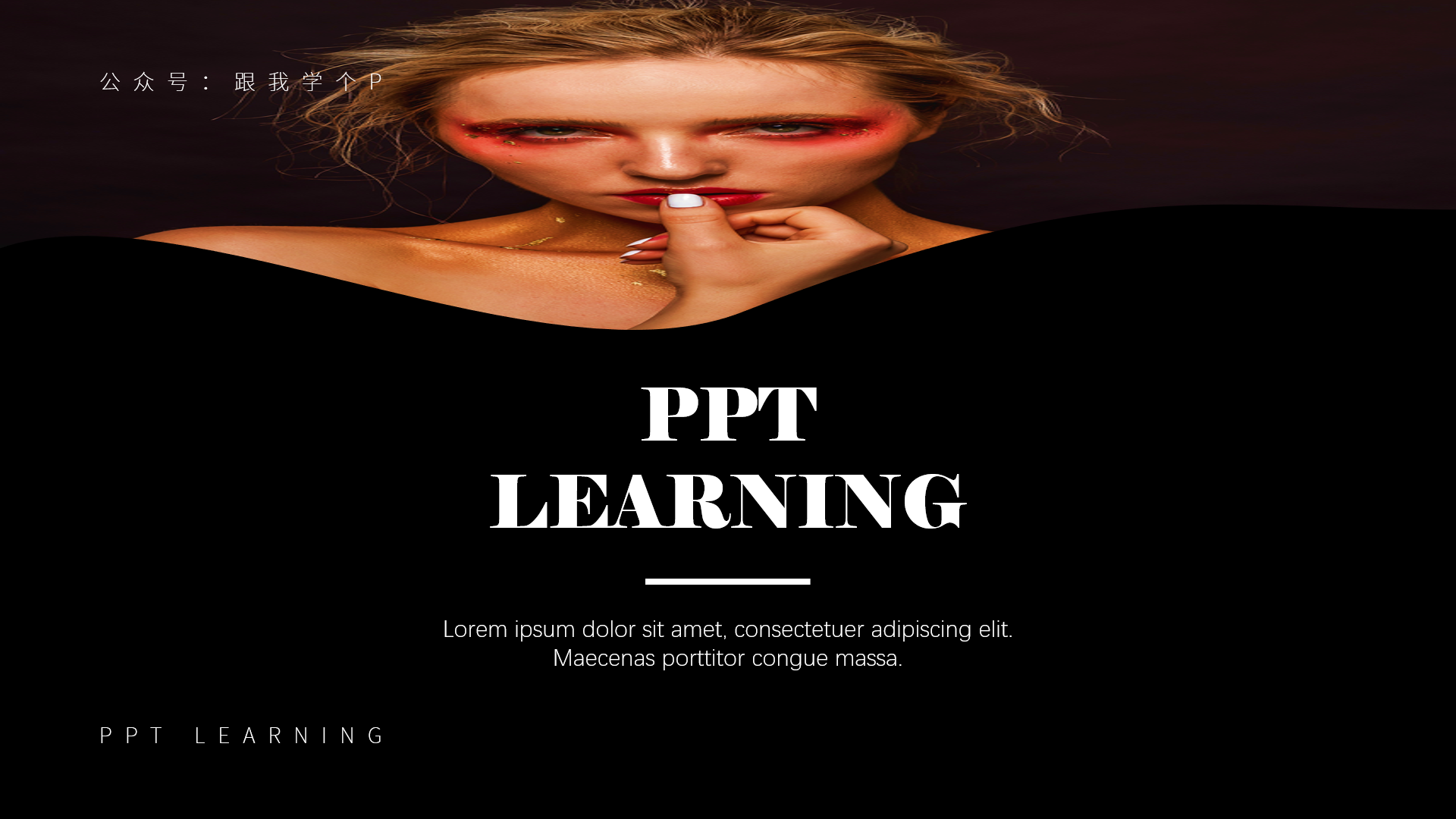
像這種時候,你只需要調整一下【向左/右/上/下偏移】的菜單,就能猥瑣欲為地校正圖片的變形程度了:
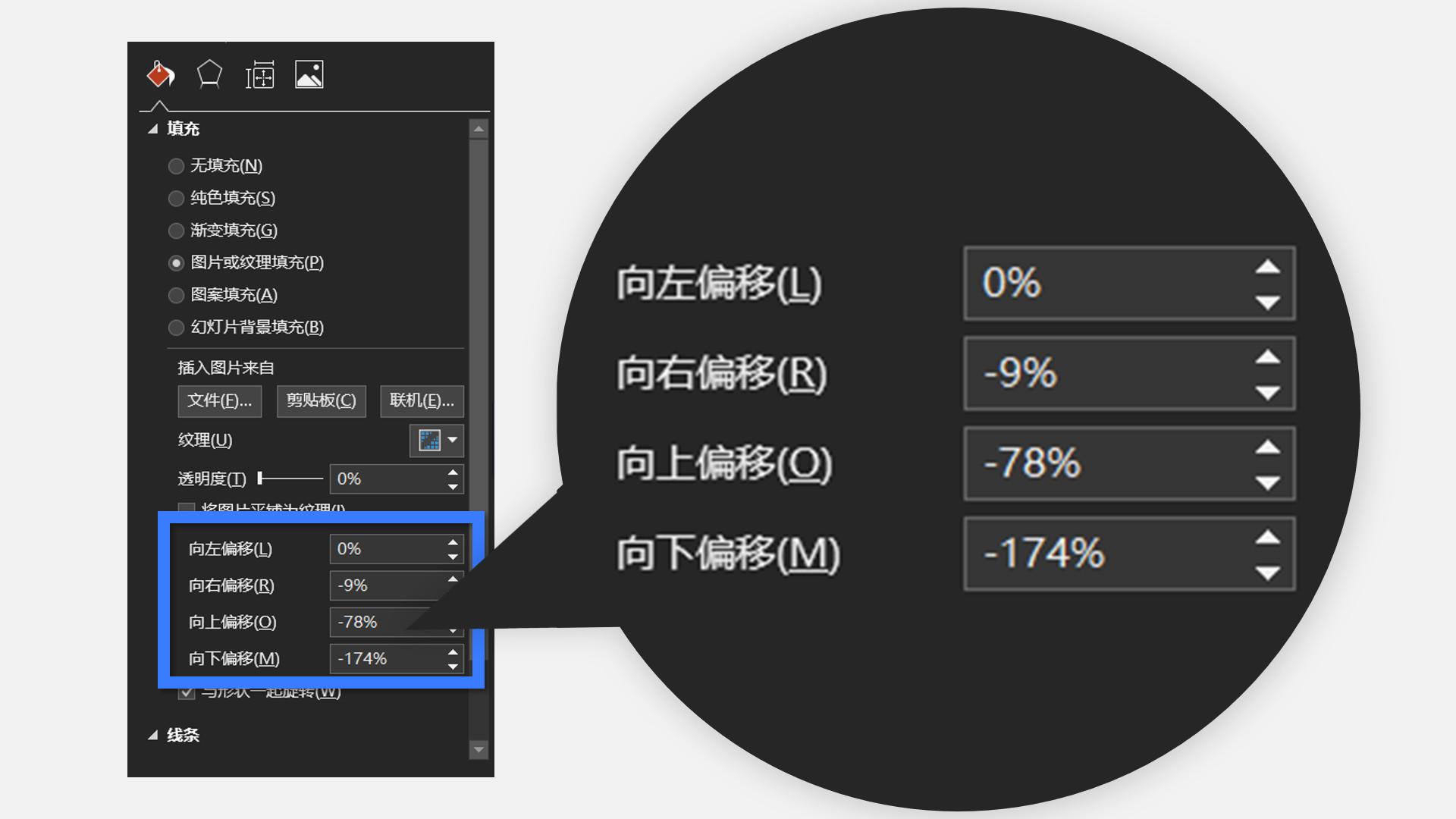
▼
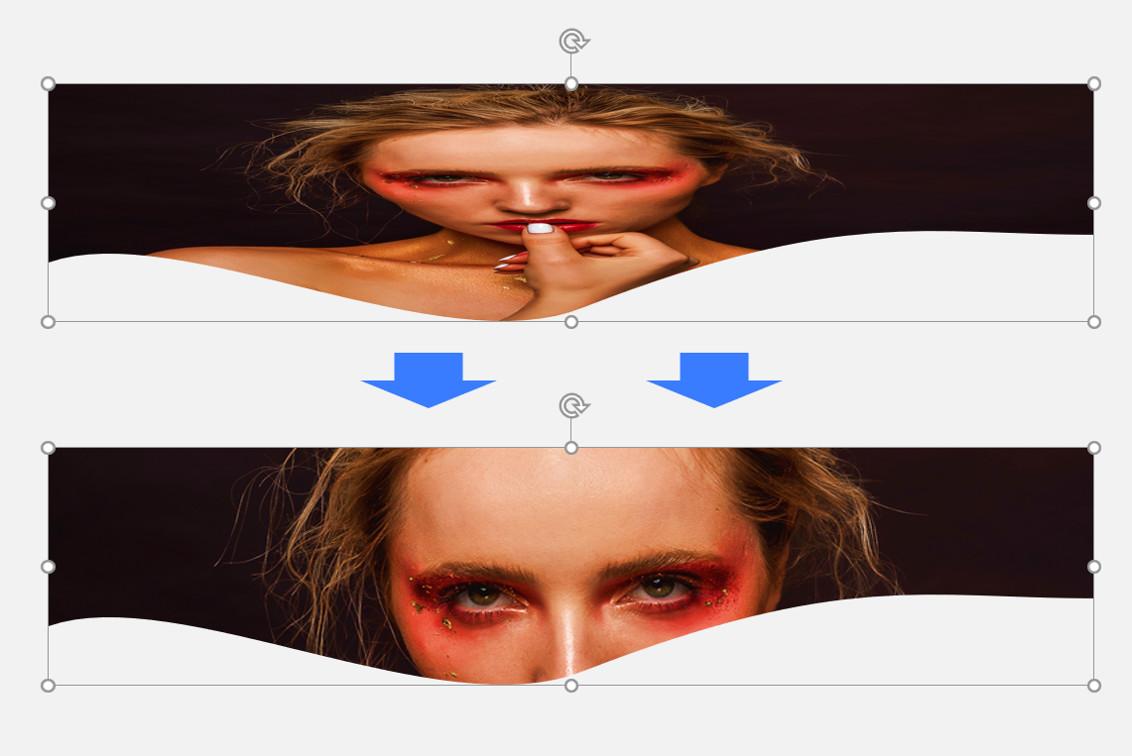
但是,以上這個技巧只能用於調整形狀裡的圖片,而無法用於調整文字裡的圖片。
所以當你想要按照以上方法調整文字裡的圖片尺寸時,就會看到菜單是灰色的,無法調整的情況:
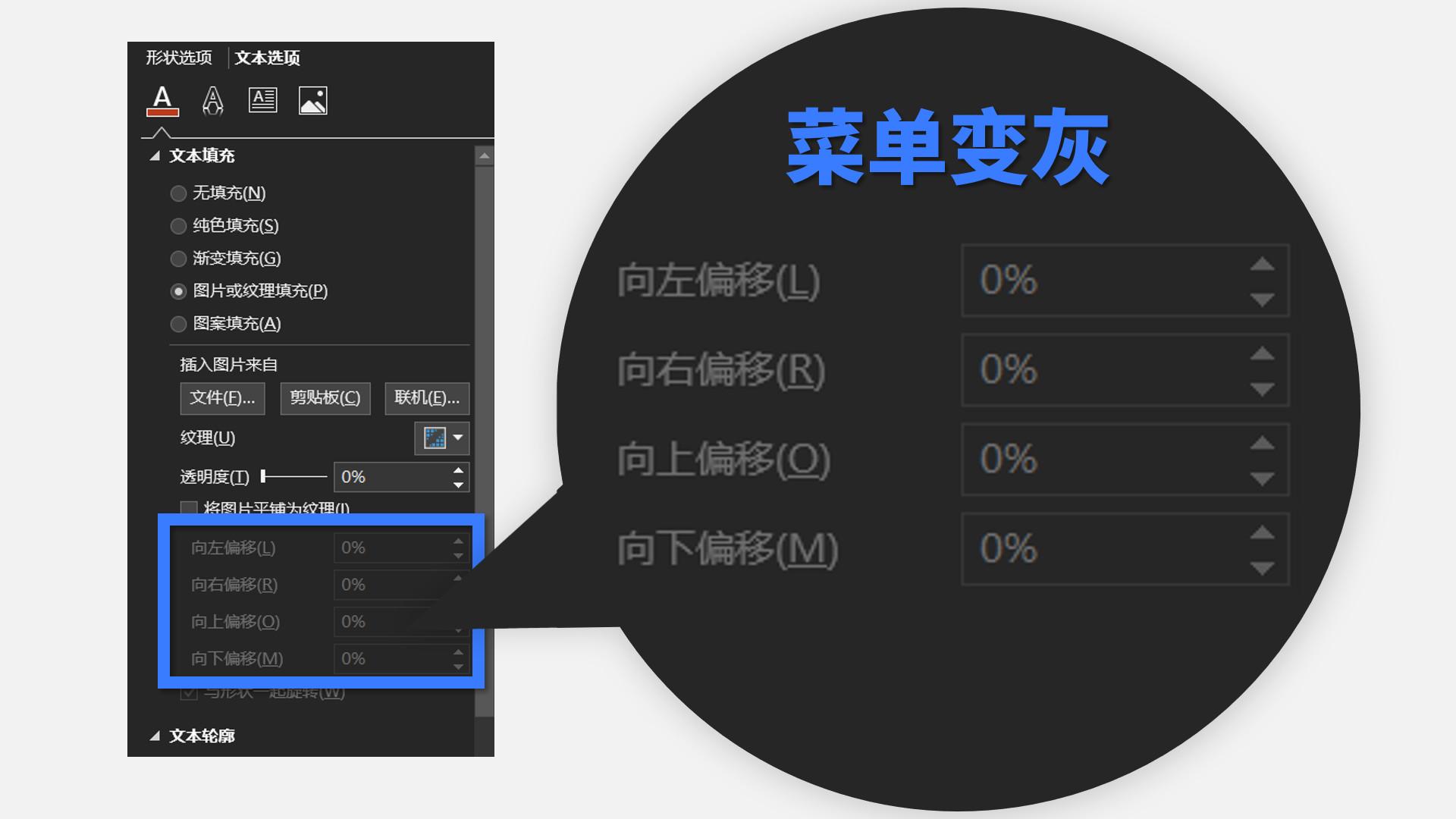
這種情況有兩種解決方法,一是先把文字變成形狀(具體方法可以看這篇文章裡的第二點),然後再填充圖片進去。
二是在把圖片填充到文字里之前,先把圖片的比例【裁剪】得跟文本框的比例一致,這樣填充進去就不會變形了。
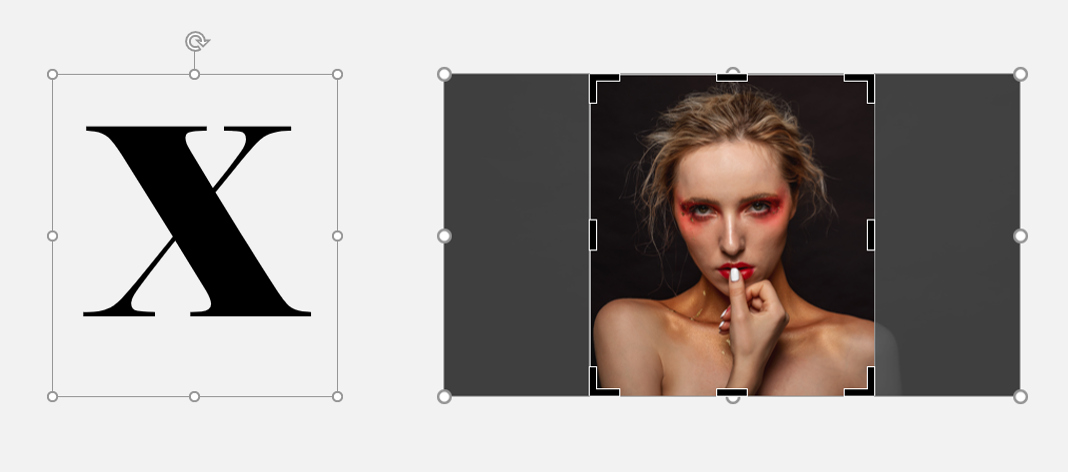

元素之間無法組成組合
PPT裡有兩個功能都叫做【組合】。
一個是指【合併形狀】裡的【組合】功能,這個功能可以把兩個形狀變成一個形狀,並且還會去掉兩個元素之間重疊的部分:
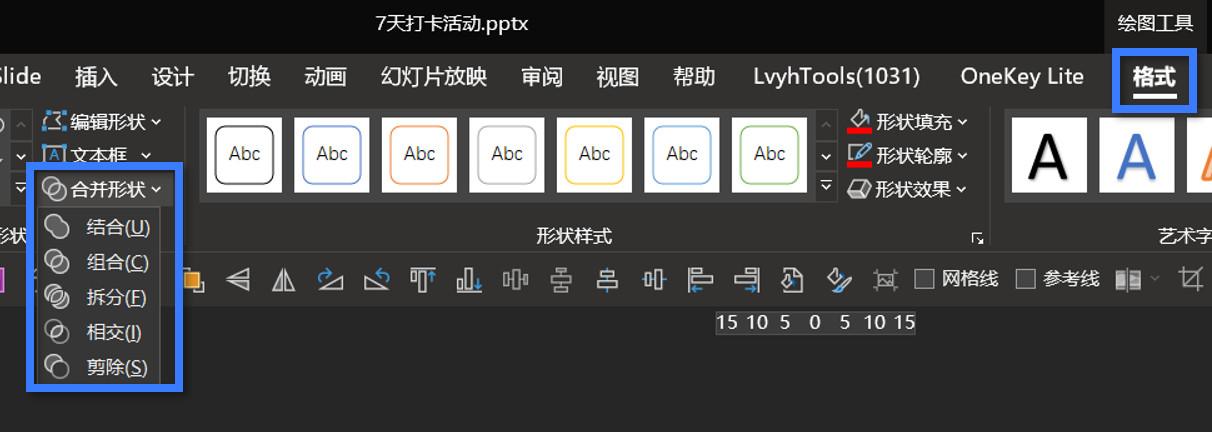
▼
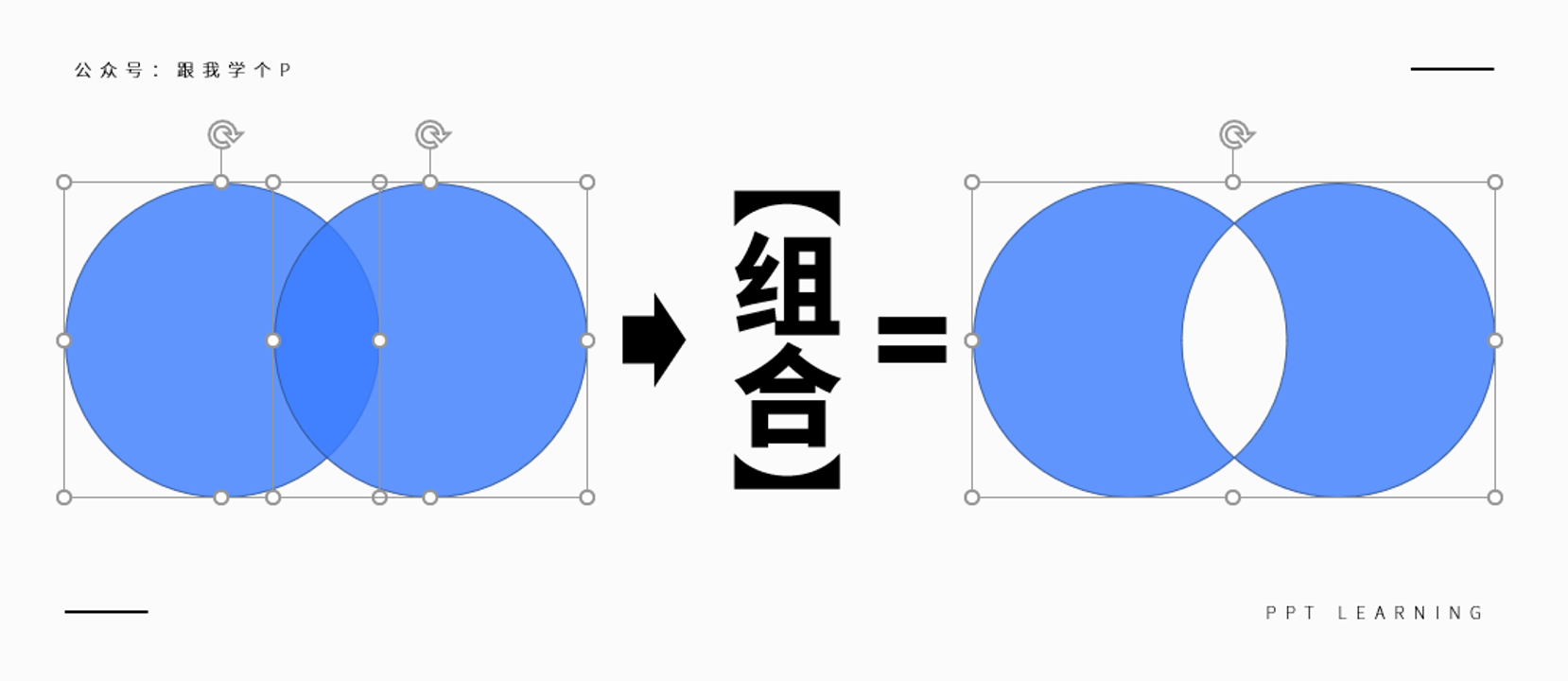
而另一個【組合】,則是指把多個元素組合成一個整體的功能,當你選中多個元素,並右擊元素邊框以後就能看到這個【組合】功能的按鈕了:
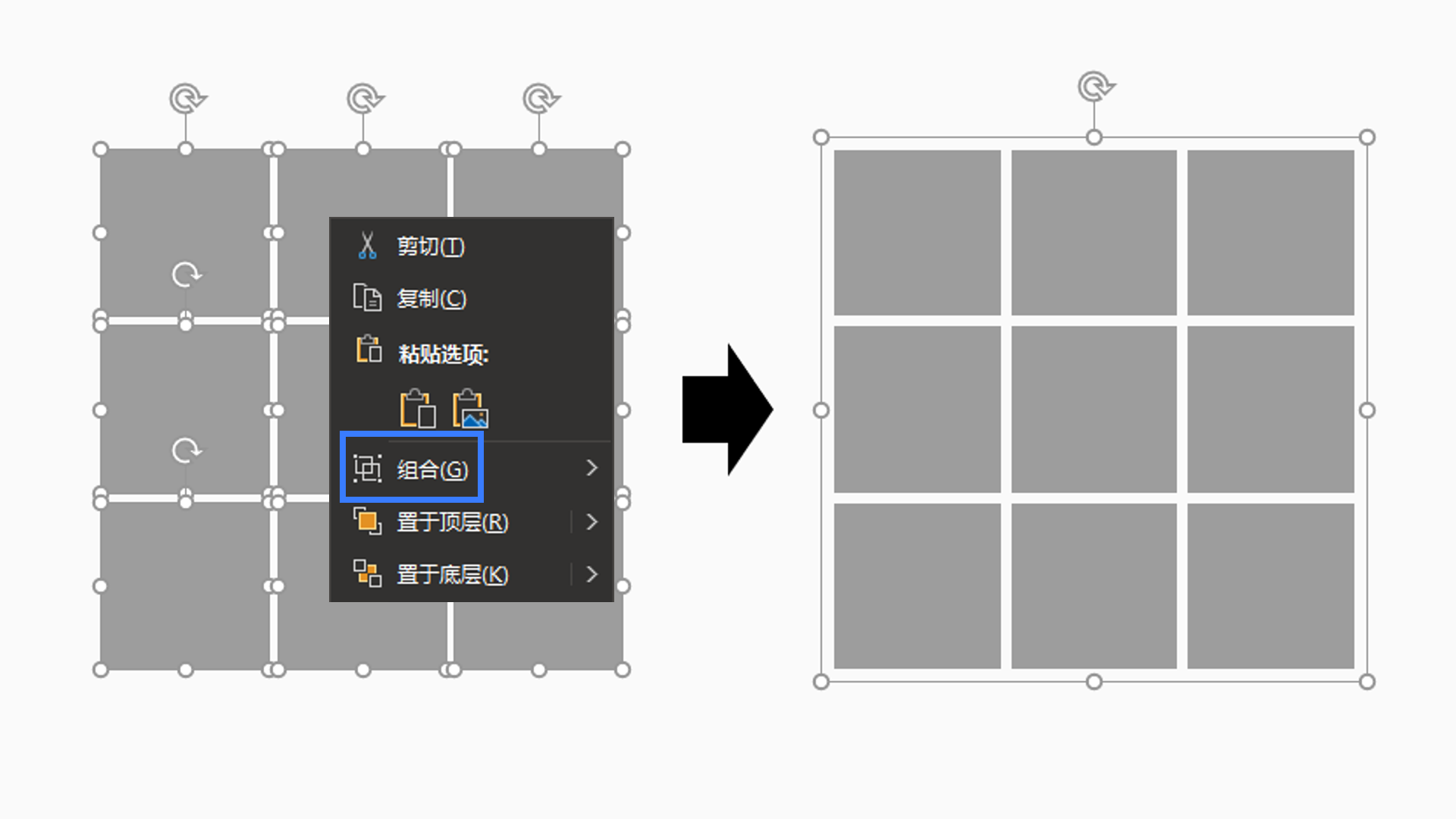
但是有時候你會發現選中多個元素以後,這個【組合】功能的按鈕是灰色的:
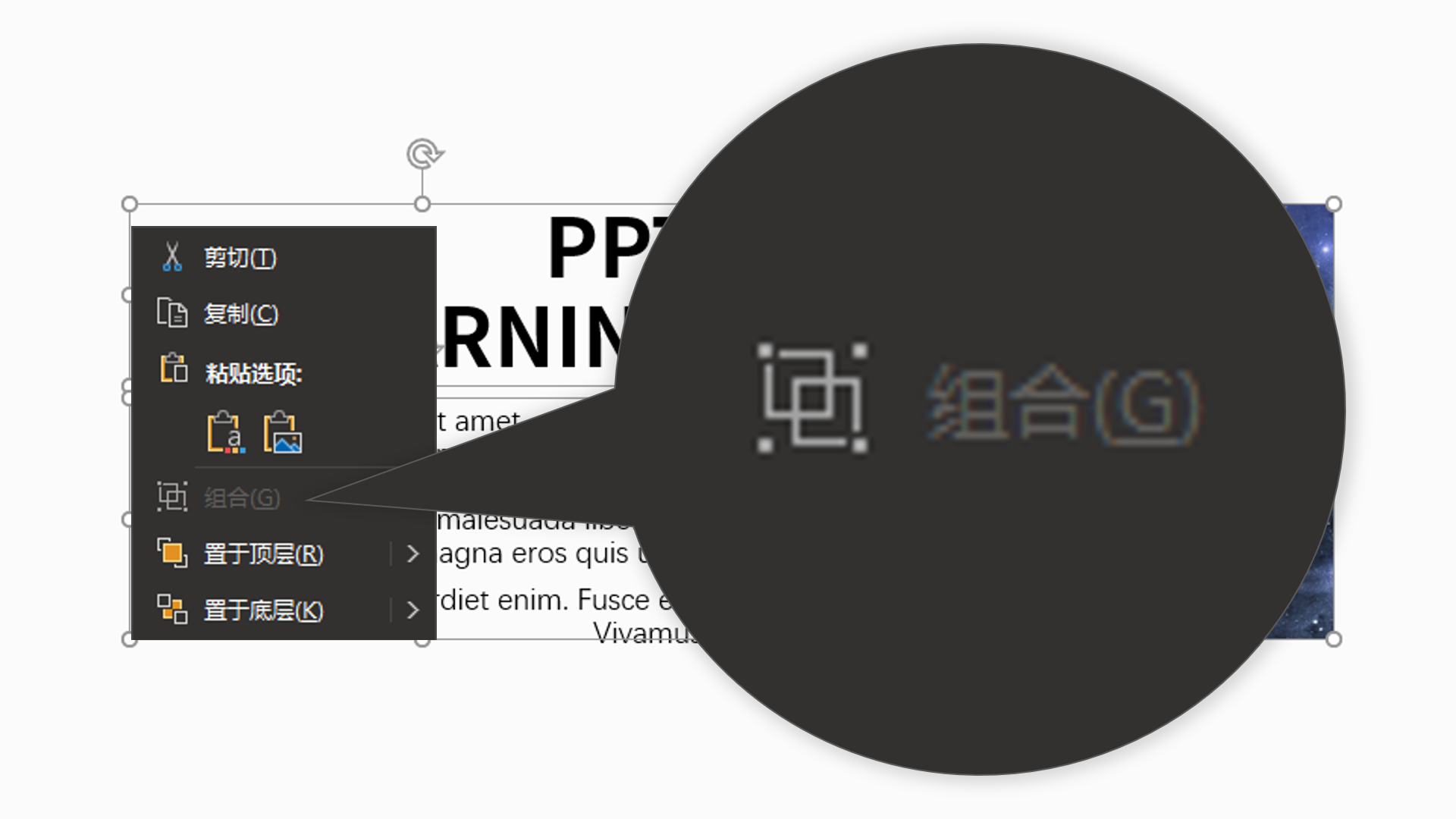
像這種情況一般有兩個可能。
一種是因為你選中的元素裡麵包含了【佔位符】,而佔位符是無法被組合的。
什麼是【佔位符】?
一般我們在新建一頁空白的PPT時,經常能看到下面這種帶有虛線框的元素,這類元素其實就叫做【佔位符】,你可以在裡面輸入文字,或是插入圖片或圖表等等:
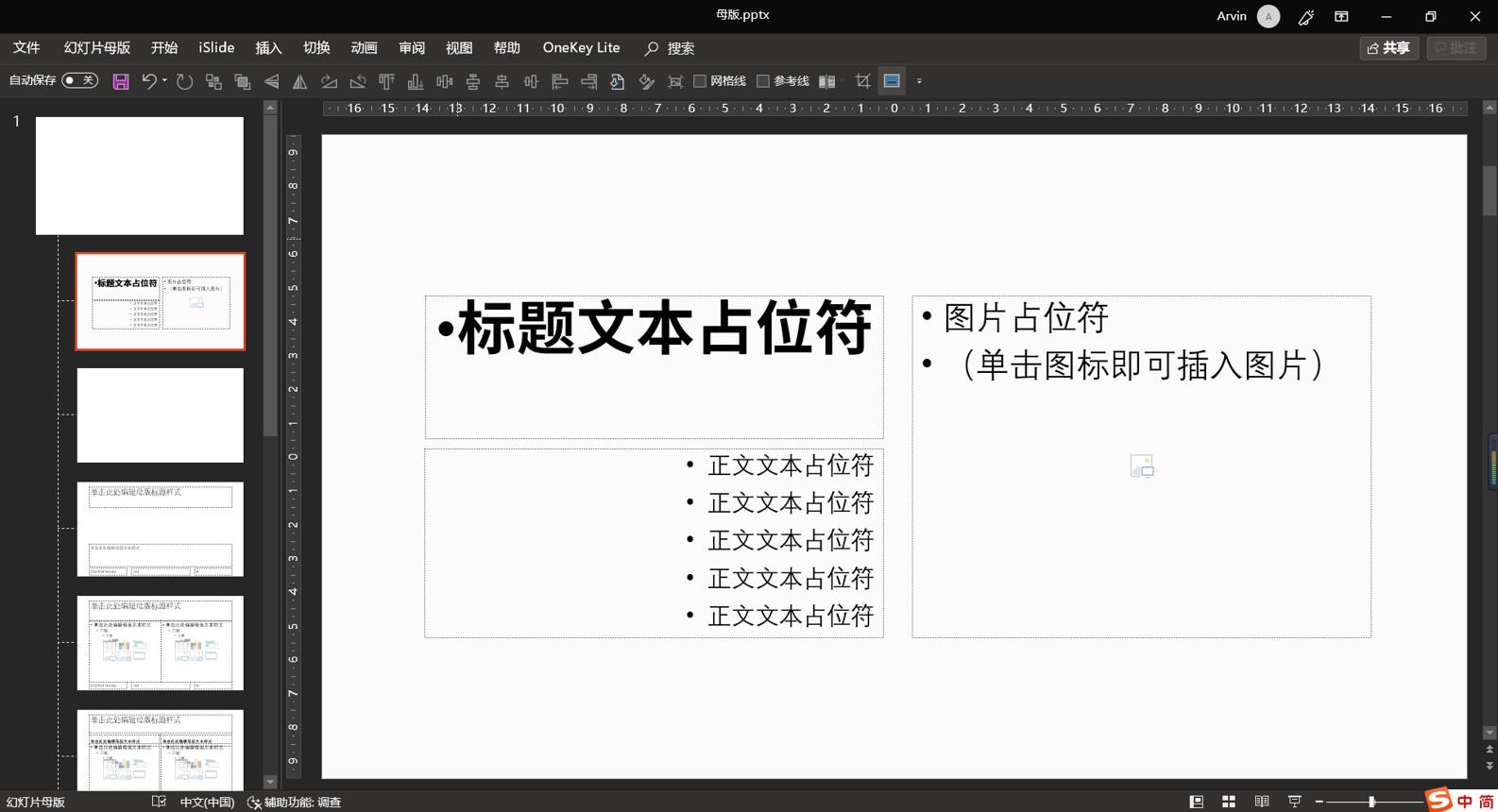
所以你仔細想想,你選中的文本框或圖片,是不是都是用的這些【佔位符】製作出來的?
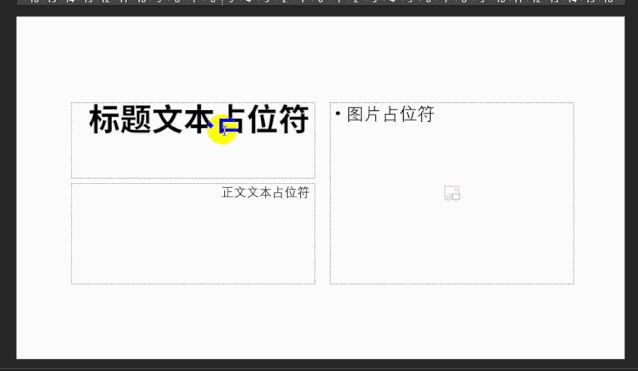
另一種可能則是——你選中的元素裡麵包含了【表格】,目前表格也是無法被組合的,另外在低版本的PPT裡,【 數據圖表】也是無法被組合的。
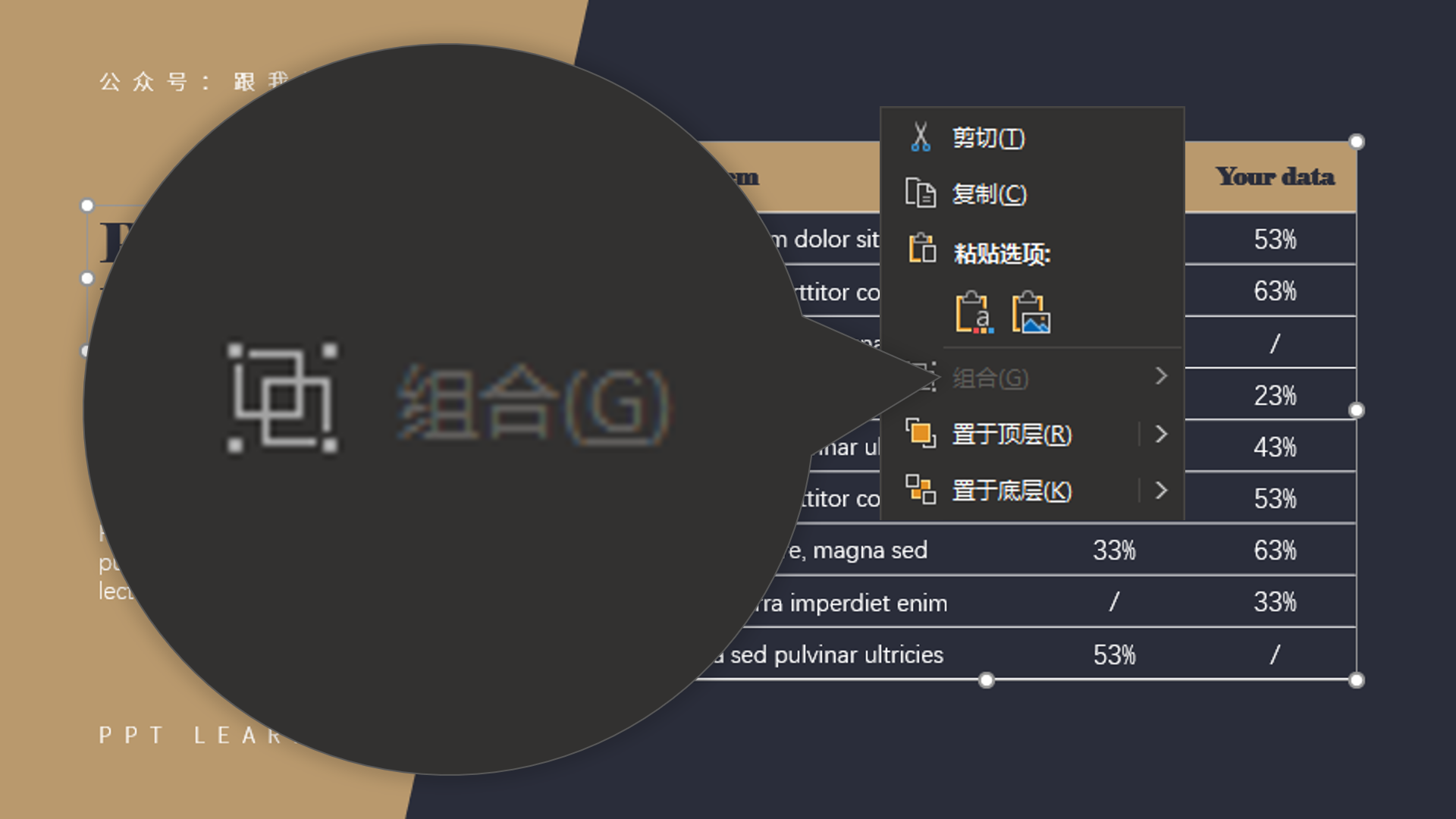
所以,今後要是出現【組合】按鈕顯示灰色的情況,你就要注意檢查一下是不是因為你選中了【佔位符】、【表格】或是【數據圖表】。

無法調節圓角矩形的圓角弧度
一般來說,我們在插入一個【圓角矩形】以後,就能在其右上方看到一個黃色的按鈕:
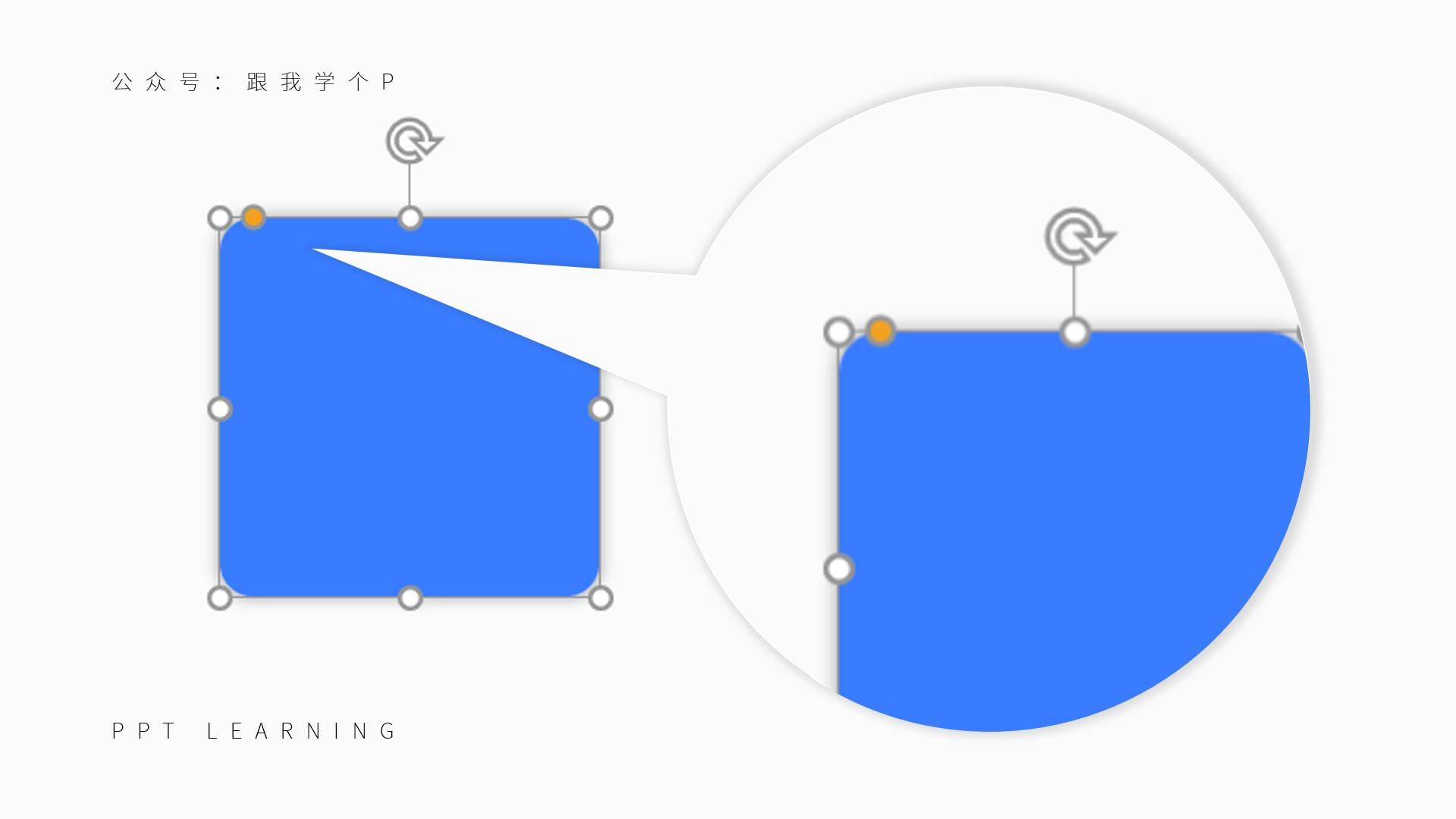
拉動這個小黃點,你可以修改圓角的弧度,而且這個小黃點也經常會出現在各種其他形狀中,比如【波浪形】,或是三角形等等。
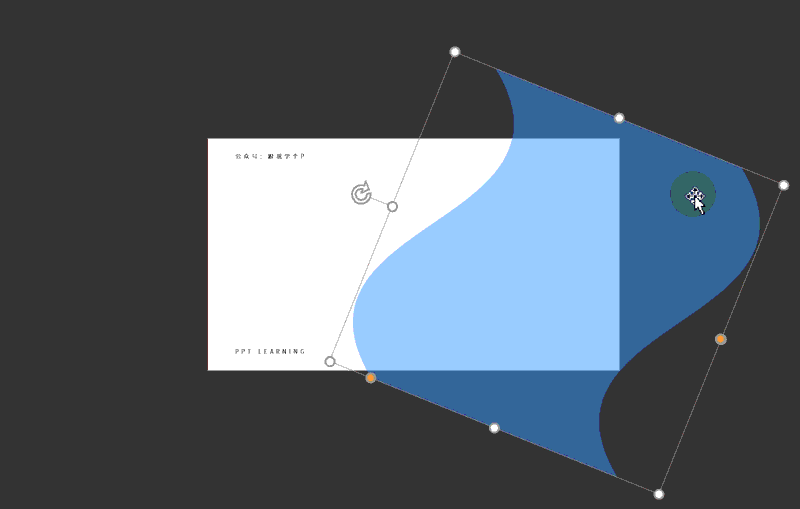
▲拉動波浪形狀上的小黃點
不過,有時我們在插入諸如【圓角矩形】等形狀以後,會發現小黃點不見了的情況…
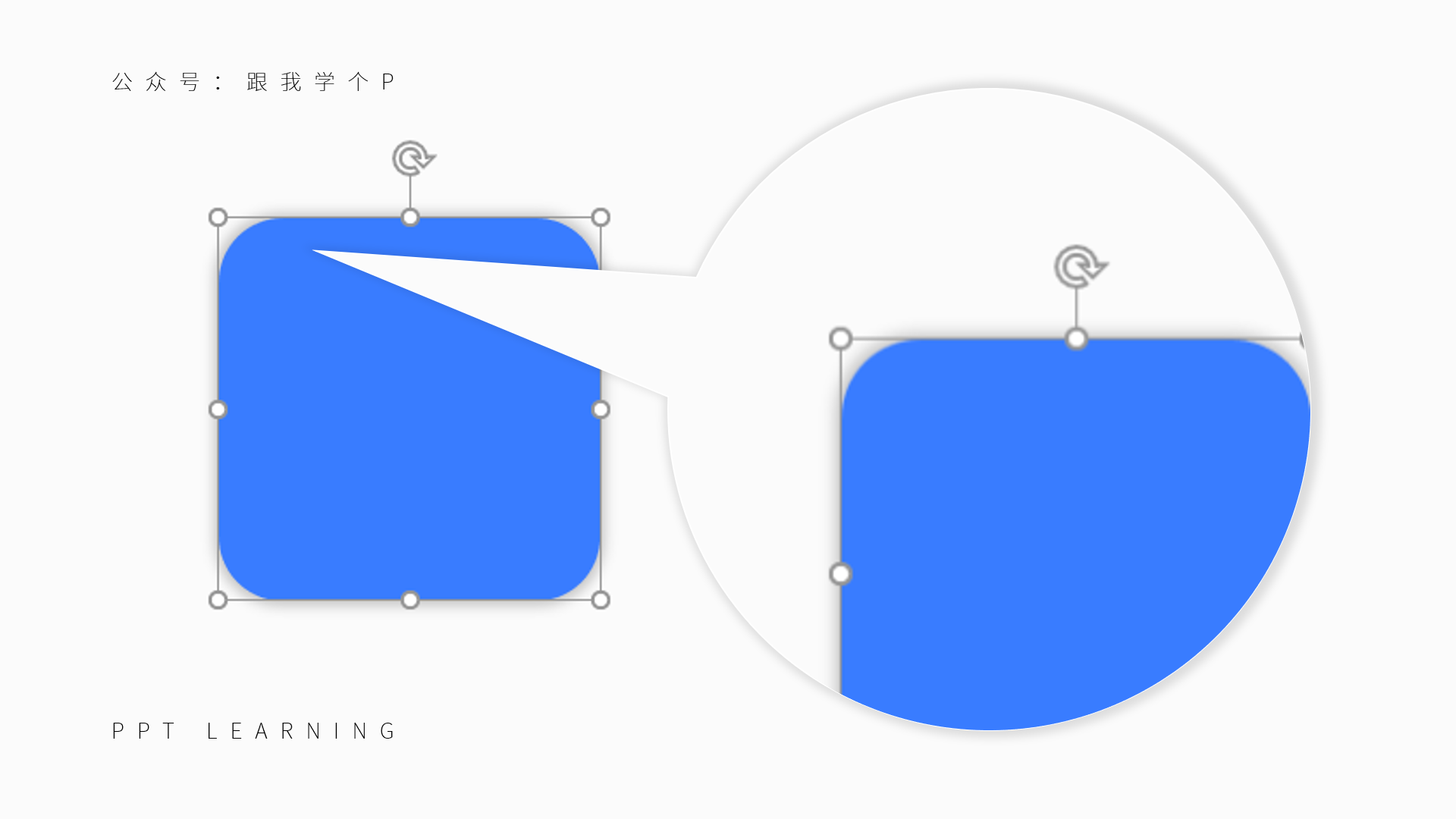
這種情況可能也有兩個原因…
一個是因為你插錯了形狀…要知道形狀庫裡有很多形狀都是長得很相似的,你以為你插入的是【圓角矩形】,其實你插入的是【流程圖】:
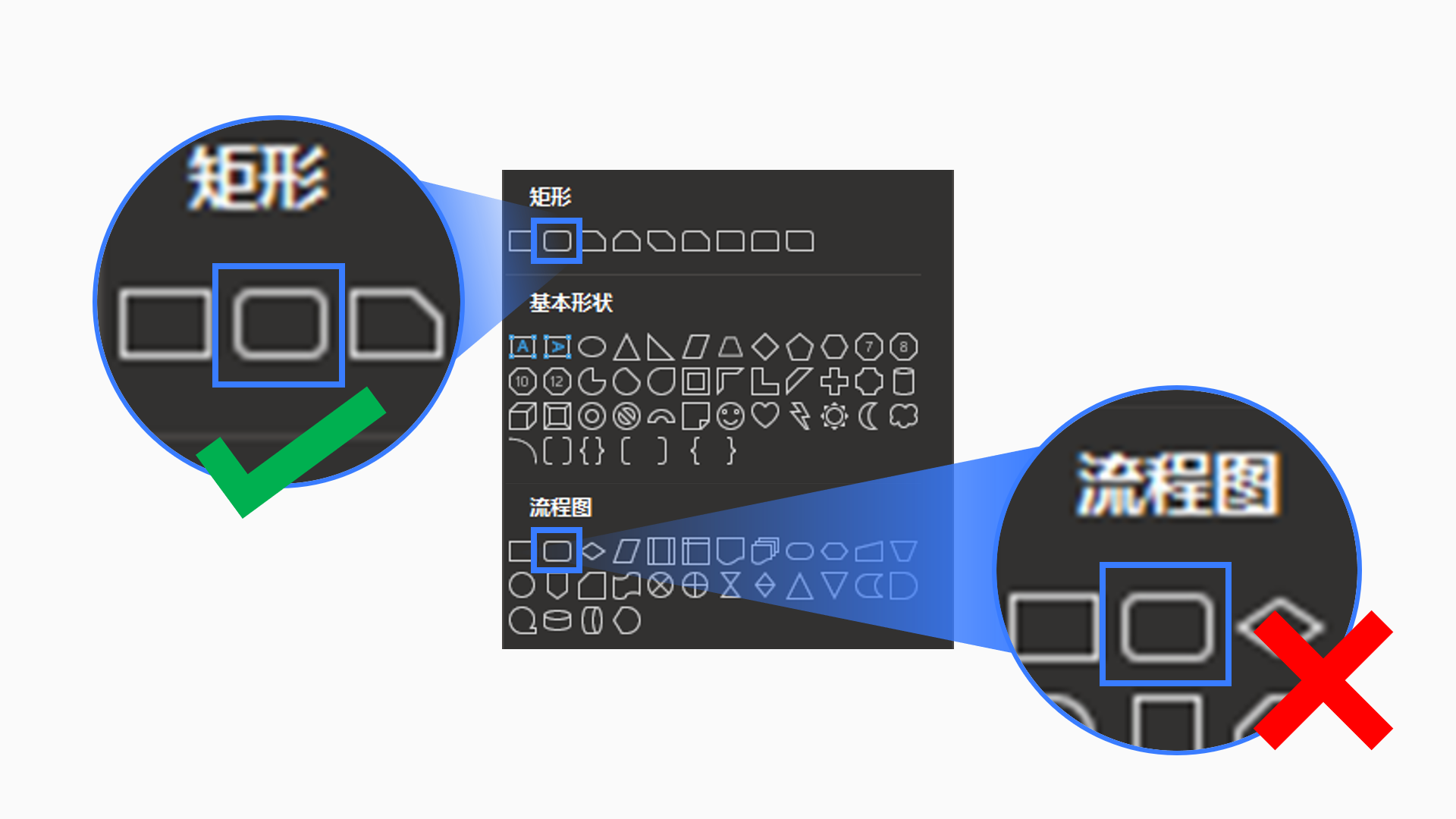
所以,插入的時候看清楚形狀的名字,別搞混了。
另一個小黃點消失的原因,可能是因為PPT又出現了讓人喜聞樂見的bug了…這種情況無解,關掉所有PPT文件再重新打開,一般就能解決了。

無法設置三維旋轉中的透視參數
在我的PPT社群【木友圈】裡有這麼一個練習,那就是為一張普通的圖片做設置【三維旋轉】,讓它能完全嵌進電腦屏幕裡:
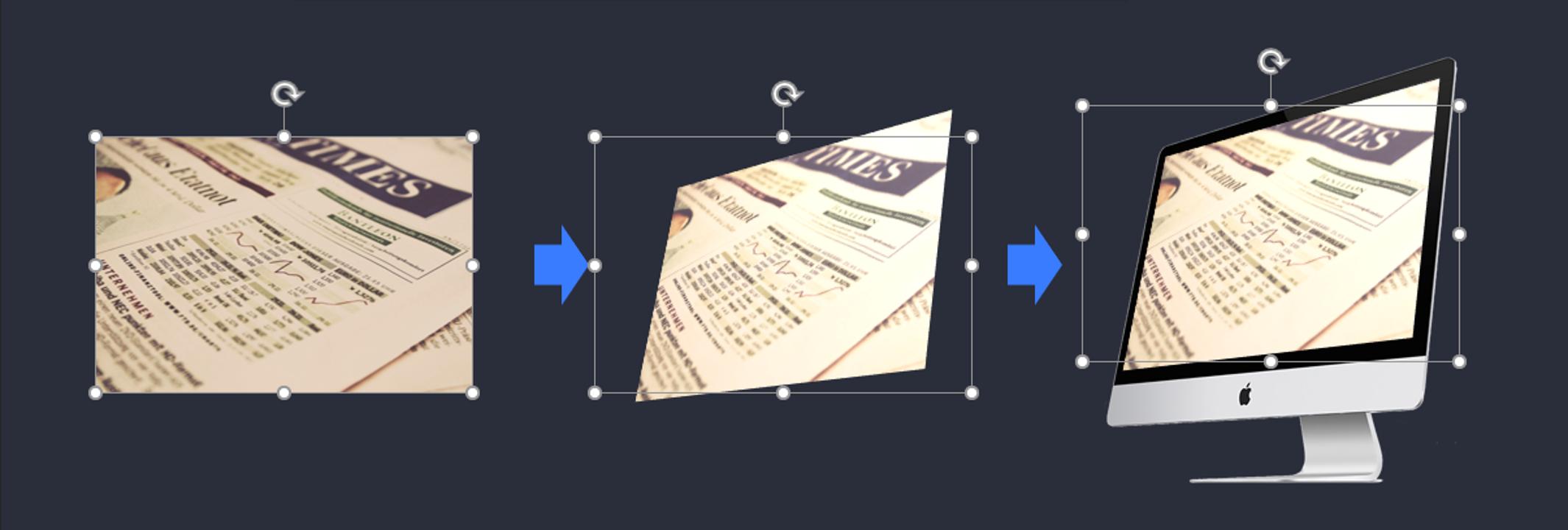
▼
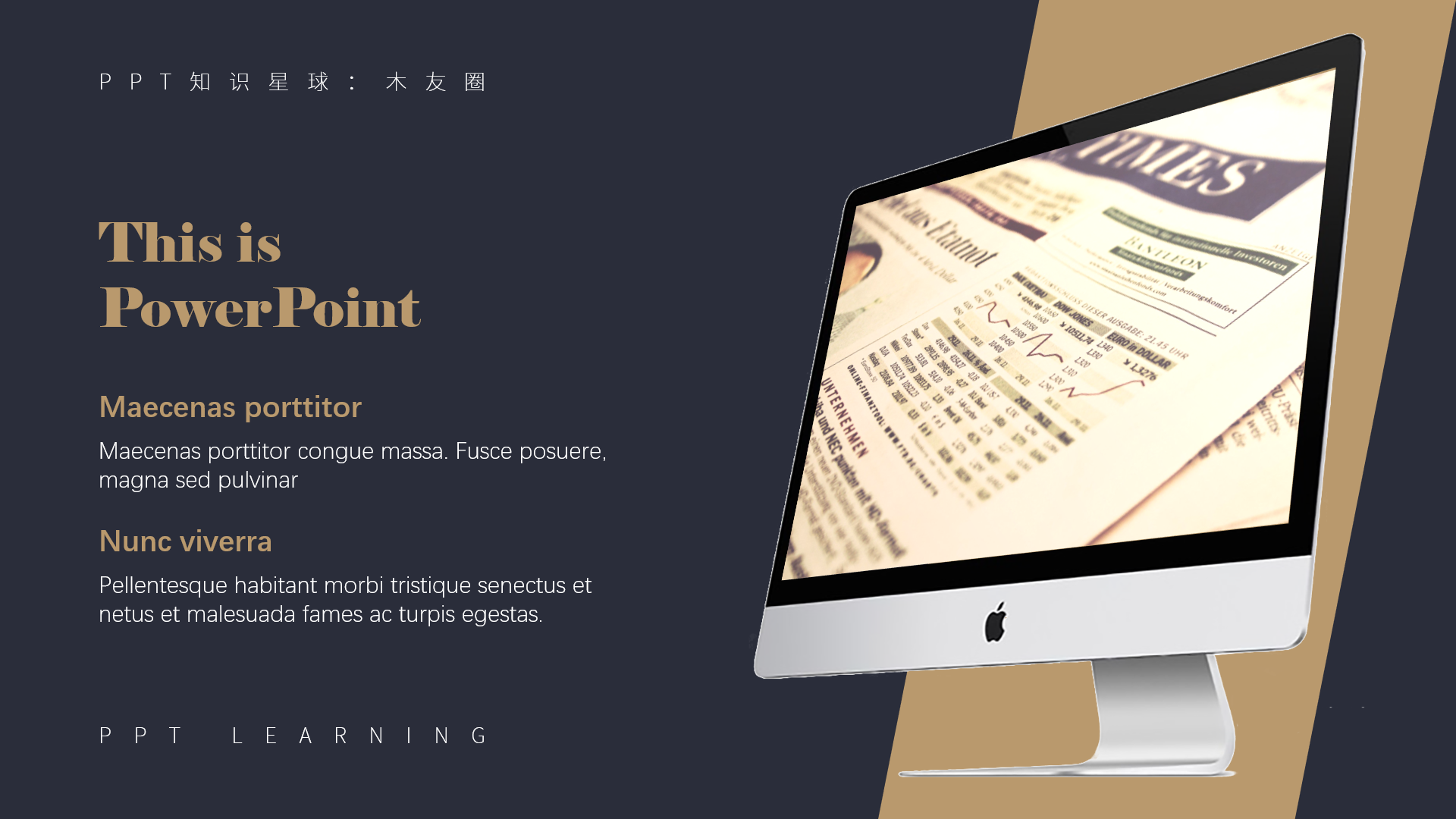
在做這個練習的時候,很多木友表示他們的【三維旋轉】裡的【透視】菜單是灰色的,無法填入數值:
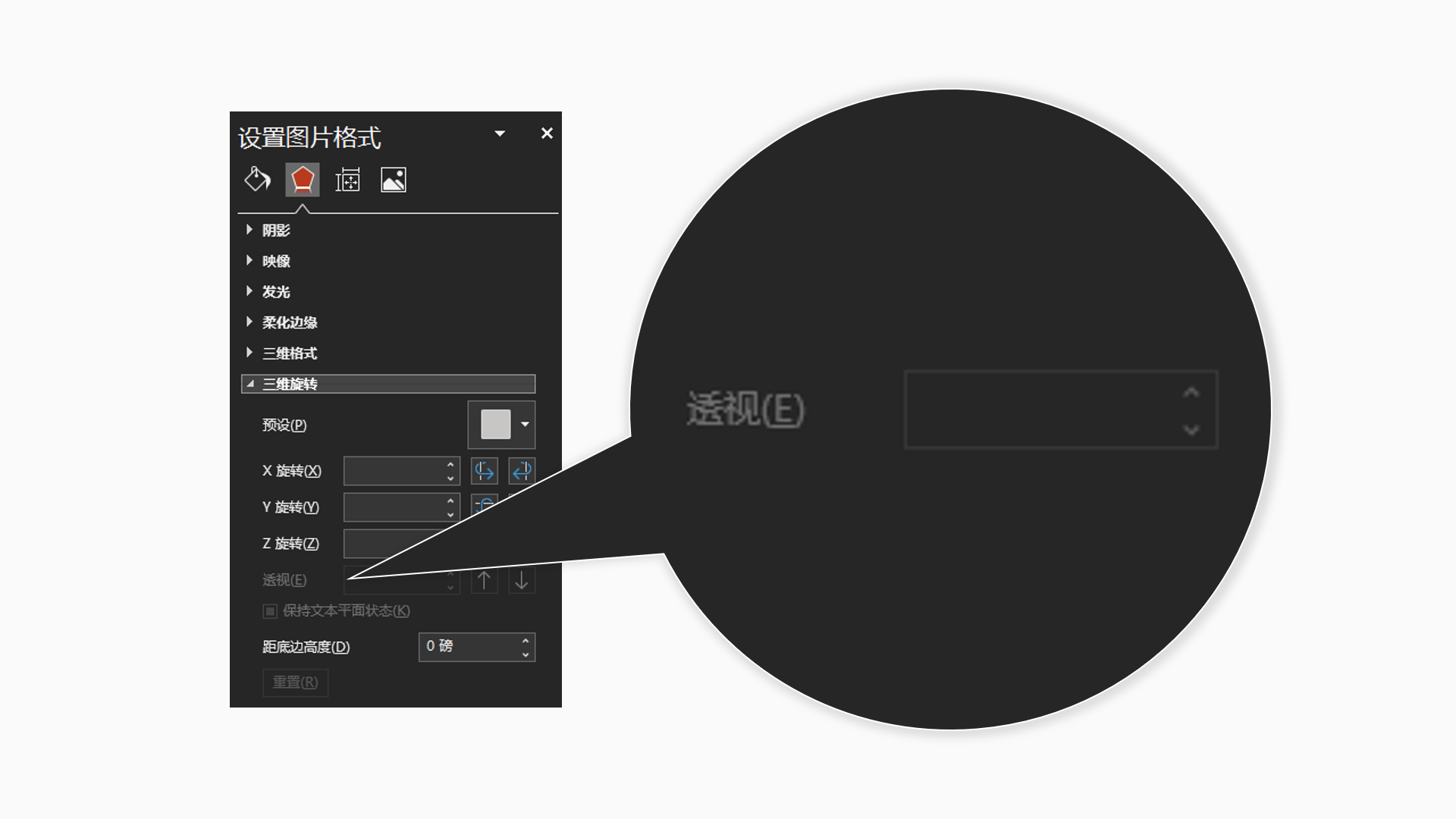
其實這個問題也很好解決~
首先對著屏幕虔誠地念一句咒語“小木好帥”,然後在【預設】裡隨便挑一個【角度】模板,你就能看到【透視】的數值正常顯示了:
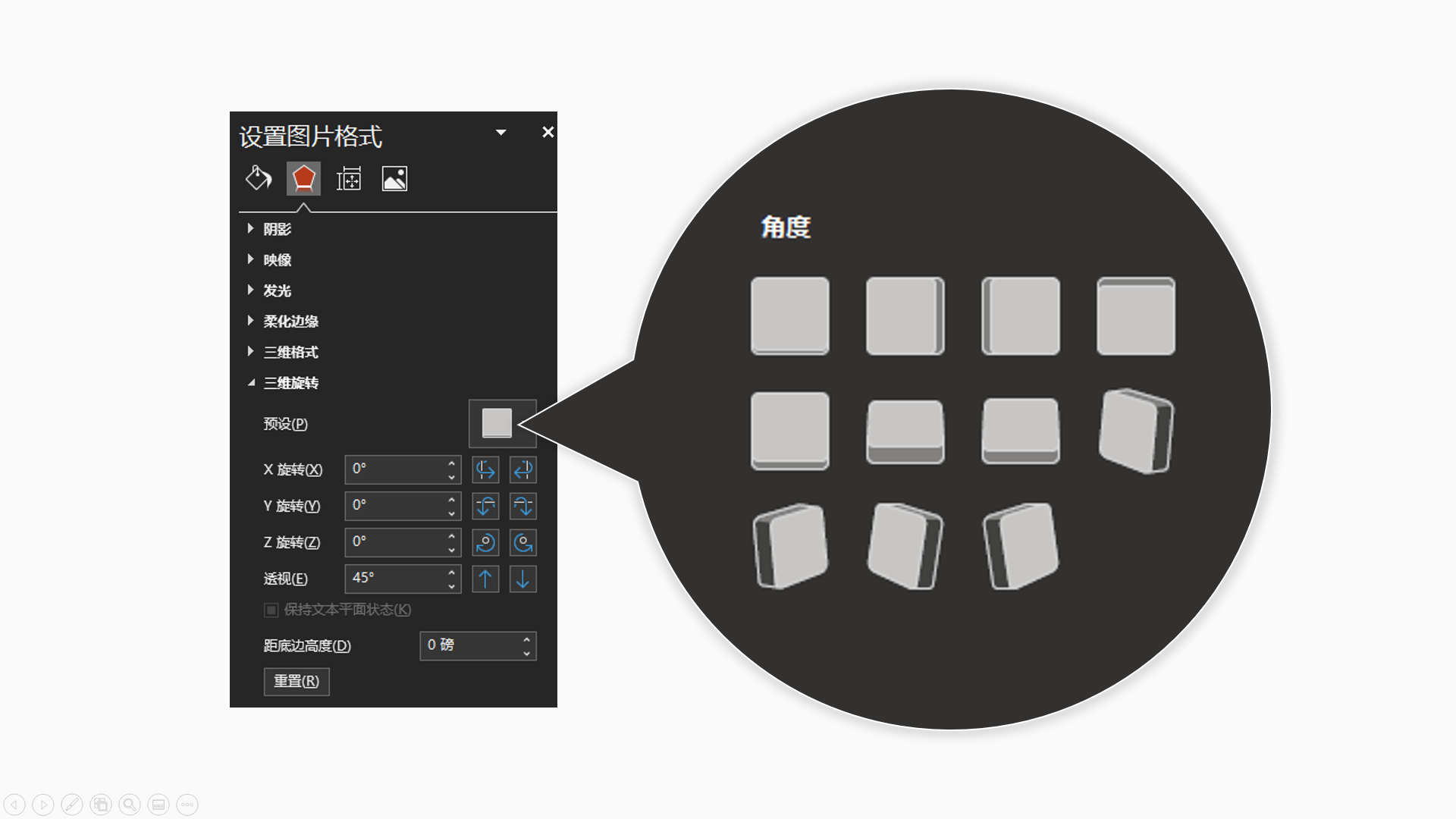

將元素另存為圖片,圖片出現透明邊框
很多人都不知道,PPT是可以用來製作長圖的,比如像下面這種信息圖或是海報,用PPT就能做出來:
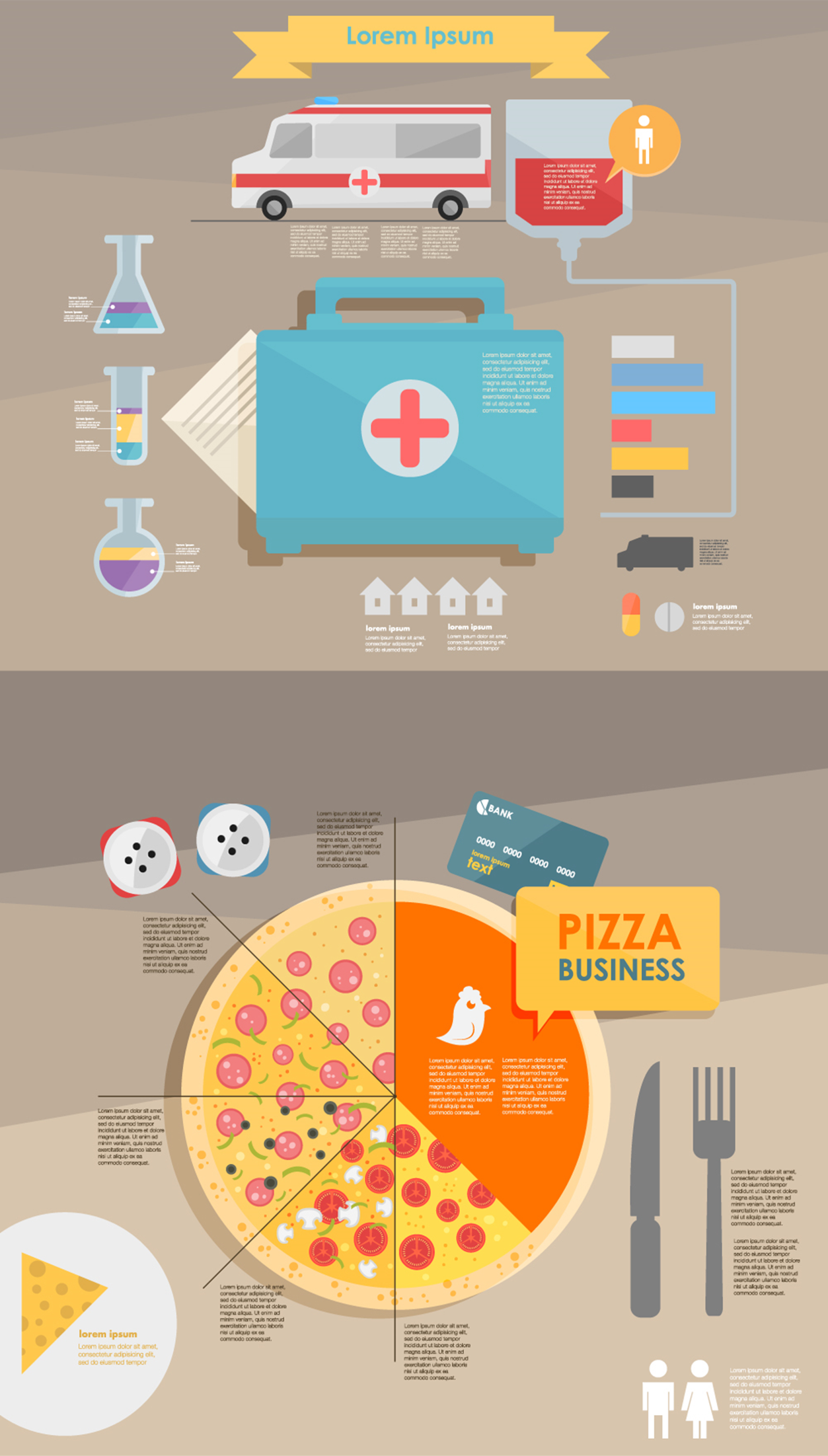

就拿上面這張海報舉例,你只需要先在PPT裡插入圖片,然後將素材放到圖片上:

接著框選中所有元素,右擊並【另存為圖片】即可。
但是有些人在另存為圖片以後,發現做出來的海報有透明邊框或是白色邊框:

首先,這不是見鬼了,而是因為你海報上的某些元素超出了圖片的邊界,所以在另存為圖片以後,海報才會出現透明或白色的邊框:
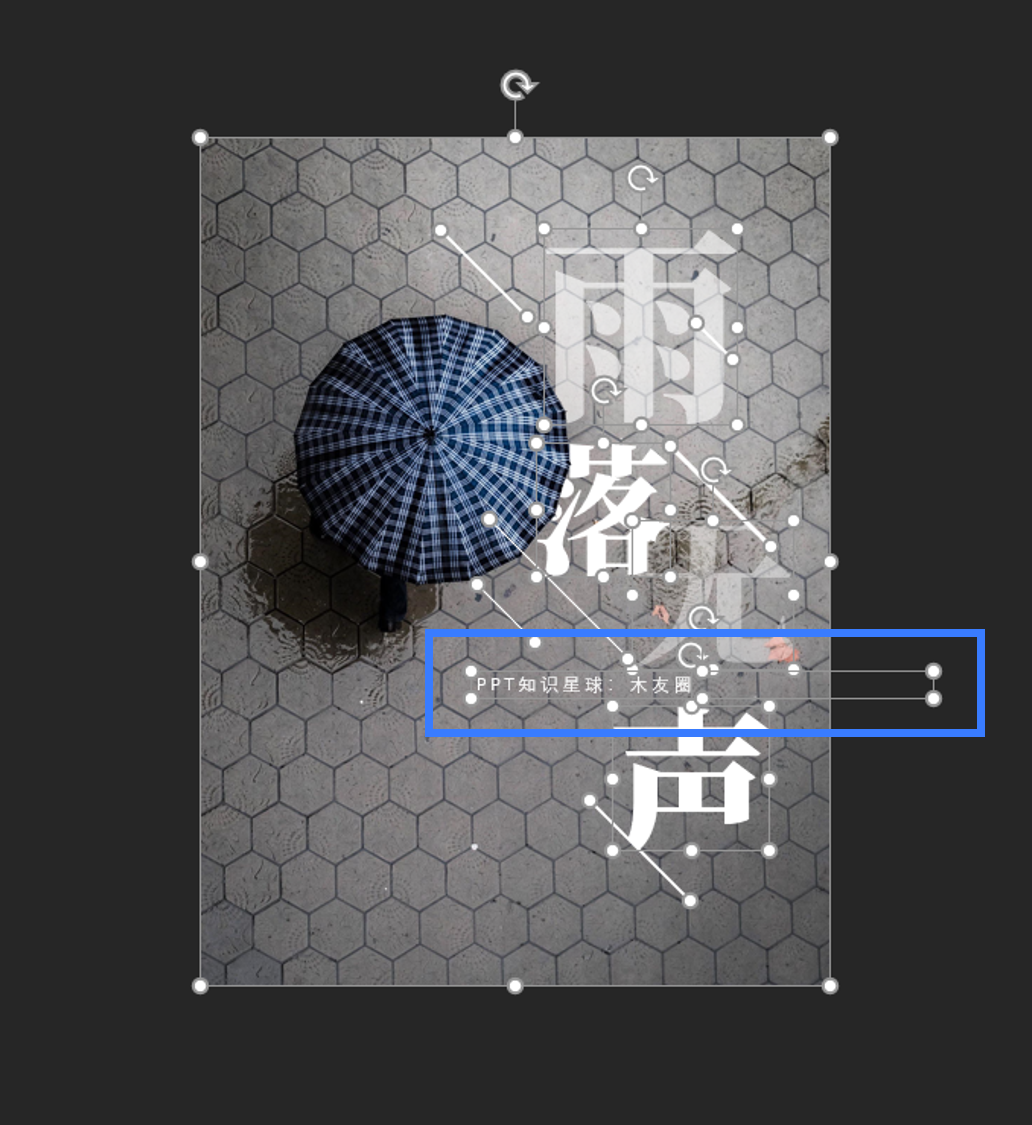
也就是說,你在另存為圖片之前,別讓元素超出圖片的邊界就行了。
當然,超出了也不慌,把海報重新插入PPT裡,【裁剪】掉那些邊框就行了。
最後再給大家看一遍剛剛的問題:
- SVG文件無法拖入PPT中;
- 墨跡素材無法被填充;
- 形狀跟圖片相交,圖片變形了;
- 元素之間無法組合;
- 無法調節圓角矩形的圓角弧度;
- 三維旋轉中的透視菜單變灰;
- 調整圖片偏移量的菜單變灰;
- 將元素另存為圖片,圖片出現透明邊框;
看著這些問題,現在你能回想出各自的解決辦法不?
OK,這期就到這裡,我繼續去肝書稿了…
你還遇到過什麼奇葩bug,後來是咋解決的?咱們評論區再賤~
歡迎關注我的公眾號“跟我學個P”!
文章為用戶上傳,僅供非商業瀏覽。發布者:Lomu,轉轉請註明出處: https://www.daogebangong.com/zh-Hant/articles/detail/If%20you%20have%20never%20encountered%20these%20wonderful%20PPT%20problems%20you%20are%20embarrassed%20to%20say%20that%20you%20know%20PPT.html

 支付宝扫一扫
支付宝扫一扫 
评论列表(196条)
测试